Olivetti D-COPIA 42, D-COPIA 52 Instructions Manual [es]

42
52
MANUAL DE INSTRUCCIONES DE LA COPIADORA
Cod. 506512P
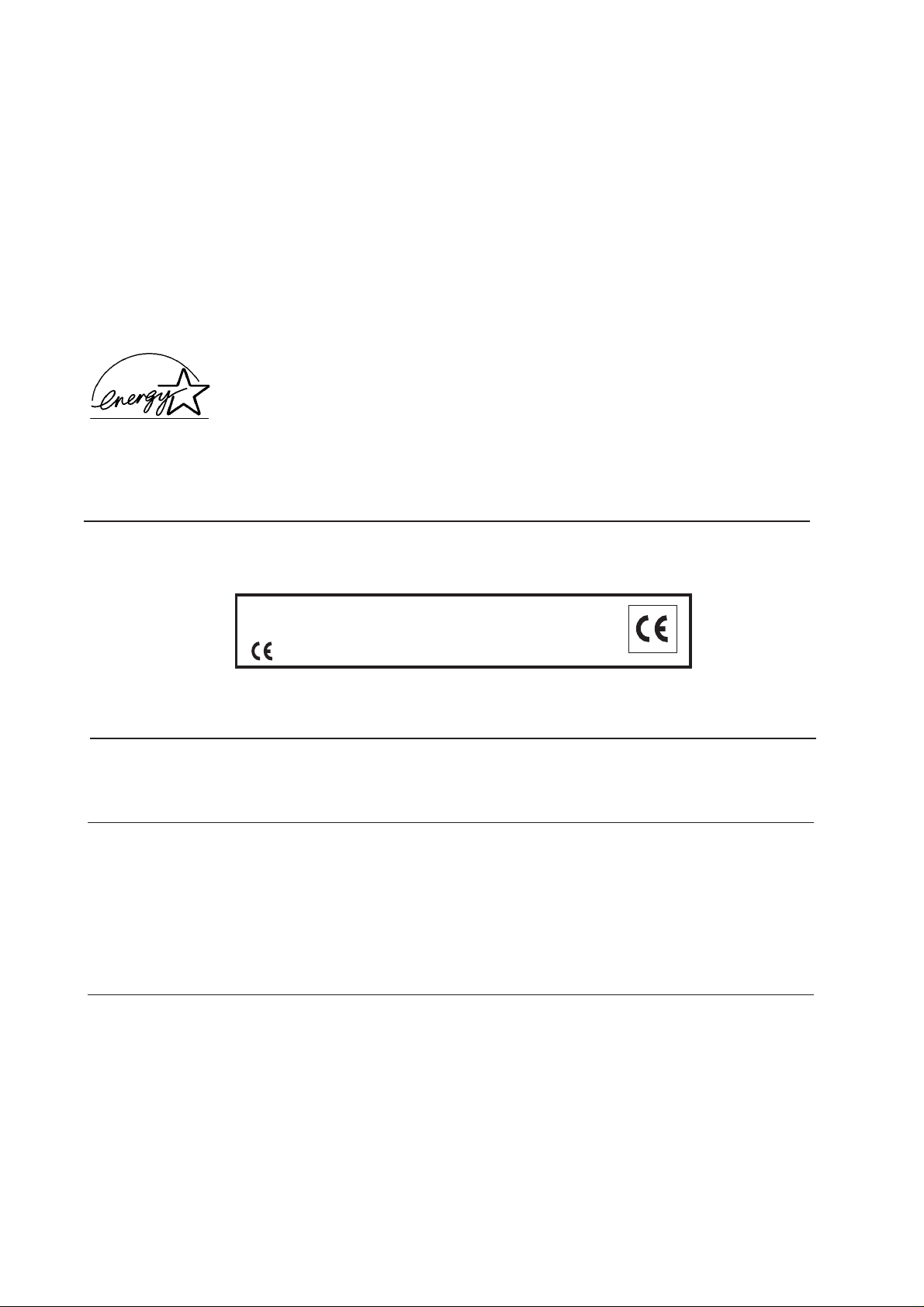
PUBLICACIÓN EMITIDA POR:
<Atención>
Las instrucciones se basan en la copiadora de 42 ppm. Los puntos específicos para
Olivetti Tecnost, S.p.A.
Direzione Home/Office
Via Jervis, 77 - 10015 Ivrea (Italia)
www.olivettilexikon.com
Copyright © 2001, Olivetti
Todos los derechos reservados
Febrero 2001
El fabricante se reserva el derecho de aportar modificaciones al producto descrito en este manual en cualquier
momento y sin aviso previo.
ENERGY STAR es una marca registrada en los EE UU.
El programa ENERGY STAR es un plan para reducir el consumo de energía, creado por la Agencia de Protección
del Medio Ambiente de los Estados Unidos como propuesta para hacer frente a los problemas del medio ambiente y para avanzar en el desarrollo y uso de equipos de oficina con mayor eficiencia energética.
Los requisitos de calidad de este producto son
atestiguados mediante la aplicación de la Marca
en il producto.
La predisposición del tiempo de apagado automático, en las áreas contempladas por el
, está comprendida entre 15 -120 minutos.
2000
Se ruega prestar mucha atención a las siguientes acciones que pueden comprometer la conformidad arriba
certificada, y obviamente las características del producto:
• Alimentación eléctrica errónea;
• Instalación o uso erróneos, impropios o no conformes a las advertencias detalladas en el manual de utilización
suministrado con el producto;
• Sustitución de componentes o accesorios originales con otros no aprobados por el fabricante, o bien efectuada
por parte de personal no autorizado.
Programa Swiss Energy
Este manual de instrucciones es para la d-Copia 42 (42 ppm) y d-Copia 52 (52 ppm).
la copiadora de 52 ppm se describen en la página 103 y siguientes.
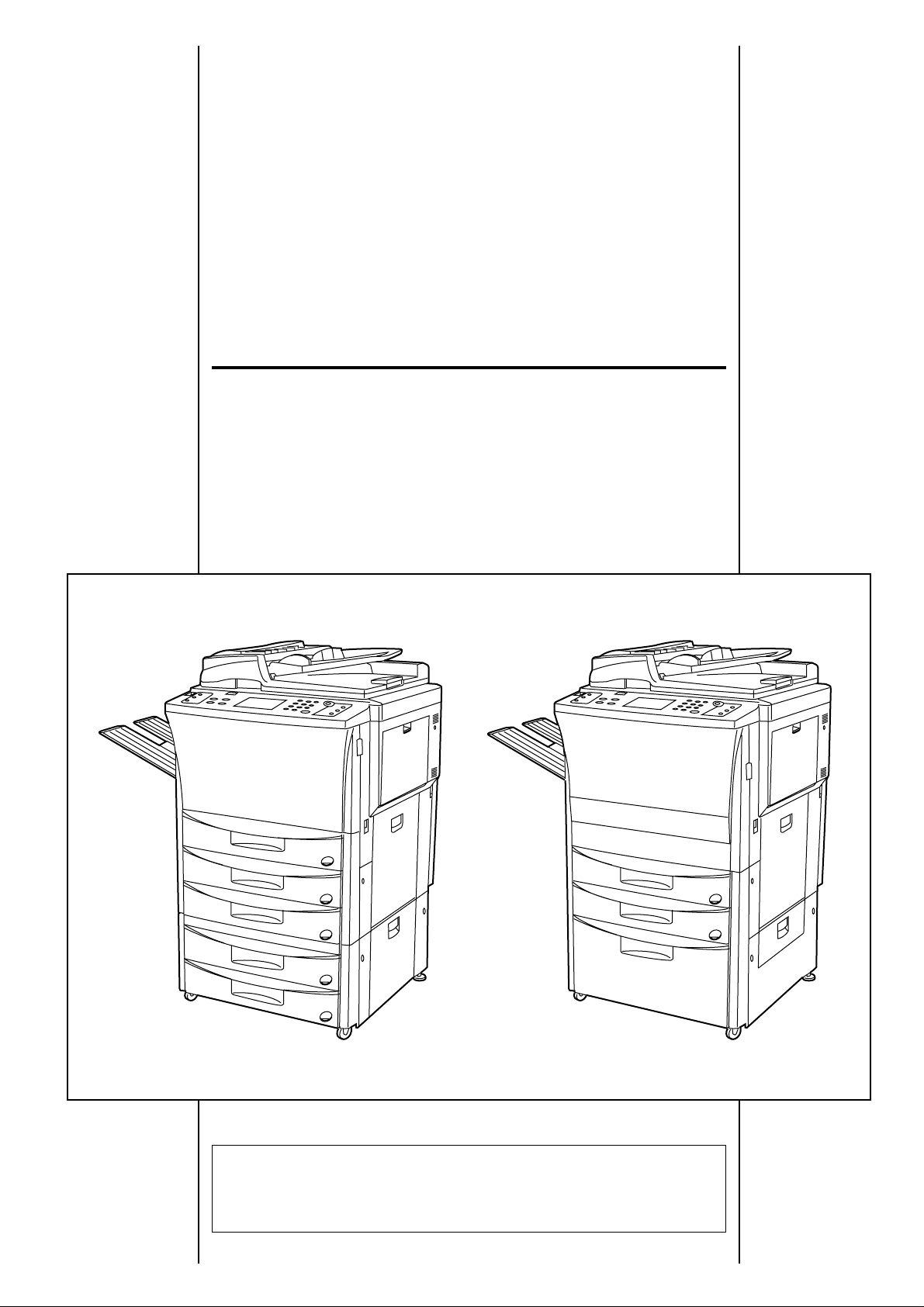
MANUAL DE INSTRUCCIONES
DE LA COPIADORA
d-Copia 52
d-Copia 42
Le rogamos lea el manual de instrucciones antes de utilizar la copiadora.
Guárdelo cerca de la misma para facilitar su utilización como material
de referencia.
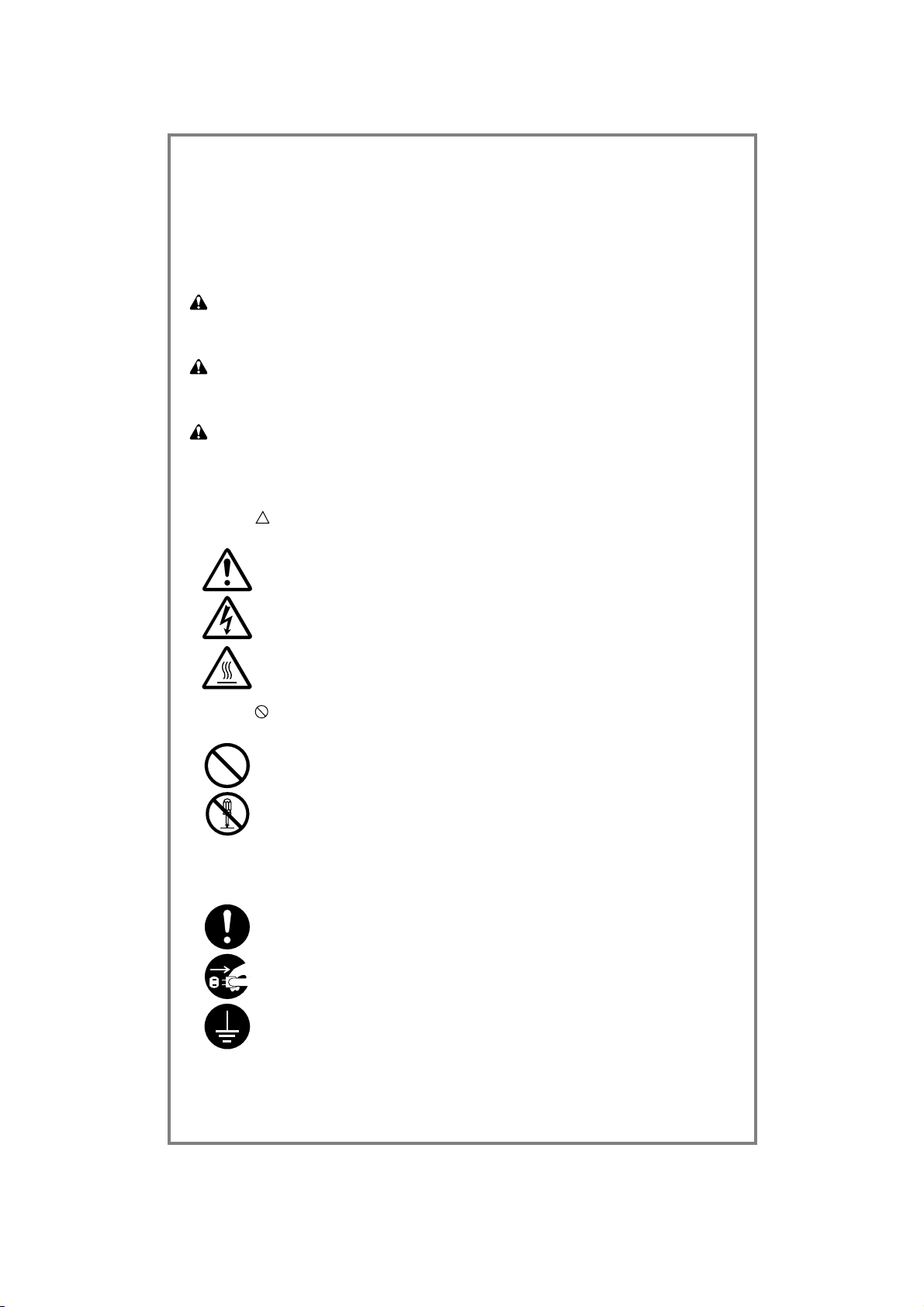
Le rogamos lea el manual de instrucciones antes de utilizar la copiadora.
Guárdelo cerca de la misma para facilitar su utilización como material de
referencia.
Las secciones de este manual y las partes de la copiadora marcadas con símbolos
representan advertencias de seguridad destinadas a proteger al usuario, otros individuos
y los objetos circundantes , y a garantizar una utilización correcta y segura de esta
copiadora. A continuación se indican los símbolos y sus significados.
PELIGRO: Si no se presta la atención necesaria o no se obedecen correctamente
estas instrucciones, es muy probable que se produzcan lesiones graves o incluso la
muerte.
PRECAUCION: Si no se presta la atención necesaria o no se obedecen
correctamente estas instrucciones, es posible que se produzcan lesiones graves o
incluso la muerte.
PRECAUCION: Si no se presta la atención necesaria o no se obedecen
correctamente estas instrucciones, es posible que se produzcan lesiones personales o
daños mecánicos.
Símbolos
El símbolo indica que dicha sección incluye advertencias de seguridad. En el interior
del símbolo se indican puntos específicos de atención.
...........[Advertencia de tipo general]
...........[Advertencia de peligro de descarga eléctrica]
...........[Advertencia de alta temperatura]
El símbolo indica que dicha sección incluye información relativa a acciones prohibidas.
En el interior del símbolo se indican puntos específicos de dicha acción prohibida.
...........[Advertencia de acciones prohibidas]
...........[Prohibido desarmar]
El símbolo ●indica que dicha sección incluye información relativa a acciones que
deben ser efectuadas. En el interior del símbolo se indican puntos específicos de la
acción requerida.
...........[Alerta de acción requerida]
...........[Saque el cordón eléctrico del tomacorriente]
...........[Conecte siempre la copiadora a un tomacorriente con toma a tierra]
Si las advertencias de seguridad en su manual son ilegibles, o si faltara el propio
manual, le rogamos se ponga en contacto con su representante de servicio y solicite una
nueva copia (contra reembolso).
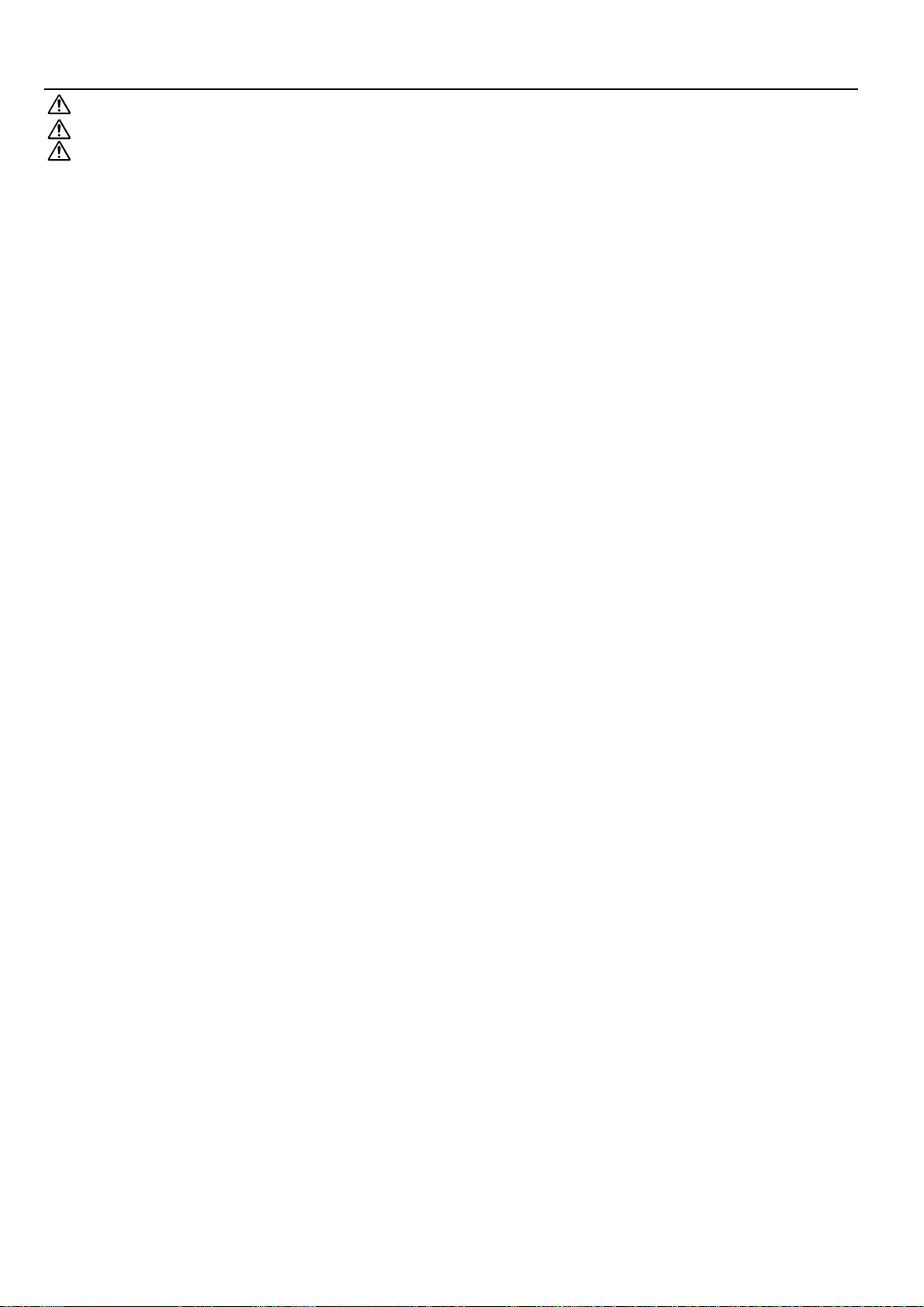
CONTENIDO
ETIQUETAS DE PRECAUCION
PRECAUCIONES DE INSTALACION
PRECAUCIONES PARA EL USO
● UTILIZACION DE TODAS LAS FUNCIONES DE AVANZADA
DE ESTA COPIADORA.....................................................................5
NOMBRES DE LAS PARTES...............................................................7
(1) Cuerpo principal ...............................................................................8
(2) Tablero de controles.........................................................................9
(3) Menú básico en la pantalla de toque..............................................10
PREPARATIVOS.................................................................................11
(1) Colocación de papel.......................................................................11
1 Colocación de papel en las gavetas..........................................11
2 Colocación de papel en el cajón................................................12
3 Colocación de papel en las bandeja de alimentación
multi-hojas .................................................................................12
COLOCACION DE ORIGINALES.......................................................15
1 Colocación del(os) original(es) en el DF....................................15
2 Colocación del(os) original(es) en la pantalla ...........................16
FUNCIONAMIENTO BASICO.............................................................17
● Procedimiento de copiado básico...............................................17
FUNCIONES........................................................................................19
(1) Ampliación/reducción .....................................................................19
1 Modo de zoom automático........................................................19
2 Modo de zoom manual..............................................................19
3 Modo de zoom a tamaño...........................................................19
4 Modo de zoom estandar............................................................20
5 Modo de zoom XY.....................................................................20
(2) Selección de calidad de las copias.................................................21
(3) Copia con interrupción....................................................................21
(4) Copia en los dos lados de distintos originales
[Copia en los dos lados] .................................................................22
(5) Espacio en el margen para encuadernación [Modo de margen]....24
(6) Impresión de los números de página en las copias
[Impresión de números de página] .................................................26
(7) Copiado de originales de dos páginas como páginas por
separado [Modo de copia con separación de páginas] ..................27
(8)
Copia con márgenes bien blancos [Modo de borrado de margen]
(9) Tapas y división en capítulos [Copia de hojas de inserciones]......29
1 Submodos .................................................................................29
2 Combinación de modos.............................................................31
3 Copias en el modo de hoja........................................................32
(10) Copias en acetatos [Modo de conferencia]..................................35
(11) Alimentación de una hoja para montar un acetato + fondo
[Modos de acetato + fondo]..........................................................37
(12) Superposición de imágenes [Superposición de una forma].........38
(13) Una copia de dos o cuatro originales [Copia combinada]............39
(14) Panfleto de un original como libro
[Modo de copia de panfleto + tapas] ............................................40
(15) Revista semanal de originales de dos lados/un lado
[Copia de panfleto] .......................................................................42
(16) Copia y cosido de un folleto (hojas originales) [Modo de cosido].43
(17) Inversión de blanco y negro [Copias invertidas]...........................45
(18) Copias con imagen como en el espejo
[Modo de imagen en espejo]........................................................45
(19) Compaginación automática [Copias compaginadas] ...................46
(20) Memorización de los ajustes utilizados con más frecuencia
[Modo de programa].....................................................................47
1 Registro de los ajustes............................................................47
2 Llamada de un programa........................................................48
(21) Modo Recall..................................................................................48
(22) Ajuste de la función de cambio.....................................................49
(23) Rotación de copia.........................................................................50
(24) Función de ahorro de corriente ....................................................50
(25) Función de apagado automático..................................................50
MODOS DE COPIA APLICABLES.....................................................51
(1) Se hace una reserva de otra copia mientras se está copiando
[Reservación de trabajo].................................................................51
1 Reservación de trabajo..............................................................51
2 Cambio del contenido del ajuste de reservación de trabajo......52
3 Borrado del trabajo reservado...................................................53
4 Cambio del orden de los trabajos agregados............................53
(2) Copiado de distintos originales a la vez
[Función de construcción de trabajo]..............................................54
1 Copia de memoria del DF y de la pantalla ................................54
● Copia de gran cantidad de originales.........................................54
● Impresión de tamaño normalizado .............................................54
● Elija el tamaño............................................................................54
2 Copias de dos lados de originales mezclados
de un lado y dos lados...............................................................57
● Terminación como los originales [Impreso como originales]......57
● Copias de dos lados de todos los originales
[Duplex de todos los originales]..................................................57
● Copie la página deseada en el lado frontal [Capitulación]..........57
..................................................2
.........................................3
...............................................4
...28
3 Lote copia de vidrio contacto.....................................................59
● Sólo originales como hojas.........................................................59
● Sólo originales como libros.........................................................59
● Originales como hoja y libro .......................................................59
ADMINISTRACION DE LA COPIADORA...........................................63
(1) Administración de copias................................................................63
1 Sobre el modo de administración de copias..............................63
2 Ajustes en el modo de administración de copias ......................63
3 Ajuste de los distintos ajustes ...................................................64
● Registro de nuevos códigos ID...................................................64
● Borrado de códigos ID................................................................65
● Modificación de límites ..............................................................66
● Cancelación de contadores de copia..........................................66
● Visualización de los contadores de copia...................................67
● Impresión del informe de administración de copias....................67
● Activación/desactivación de la administración de copias...........68
4 Copiado cuando la copiadora está en el modo de
administración de copias...........................................................68
(2) Temporizador semanal...................................................................69
1 Sobre la función del temporizador.............................................69
2 Ajustes en el modo del temporizador........................................69
3 Ajuste de las distintas funciones ...............................................70
● Ajuste del temporizador..............................................................70
● Programación del temporizador semanal...................................70
● Cancelación de la función del temporizador...............................71
● Activación/desactivación del temporizador.................................72
4 Copias después de que se ha parado por el temporizador.......72
(3) Ajustes por omisión........................................................................72
● Ajustes de copia por omisión.......................................................73
● Ajustes en el modo de ajuste por omisión de la copiadora ........74
1 AJUSTE DE EXPOSICION .......................................................74
2 PASOS DE EXPOSICION.........................................................74
3 MODO AHORRO DE TONER...................................................75
4 AJUSTE EXPOSICION AUTOMATICO ....................................75
5 AJUSTE EXPOSICION MANUAL .............................................75
6 CALIDAD...................................................................................75
7 FORMATO DE SALIDA.............................................................76
8 SELECCION DE PAPEL...........................................................76
9 PROGRAMANDO TAREAS......................................................76
0 CAJON PREDETER..................................................................76
! MODO ZOOM............................................................................76
@ FIJAR LIMITE DE COPIAS CON TECLAS #. ...........................77
# ELEGIR TAMAÑO BORRADO BORDES..................................77
$ MARG FR/TR............................................................................77
% CAJON PARA HOJAS DE INSERCION....................................77
^ CAJON HOJA CUBIERTA PUNTEADA....................................77
& CLASIFICACION ROTATIVA....................................................78
* CREAR ATAJO (#1, #2) ...........................................................78
( CREAR ELECCION USUARIO-#1 a #5....................................78
● Terminación del ajuste por omisión de copia .............................78
● Ajuste por omisión de máquina....................................................79
● Ajuste del modo de ajuste de omisión de máquina....................80
1 TAMAÑO DESDE EL BYPASS NO AJUSTADO ......................80
2 CAMBIO AUTOMATICO DE CAJON........................................81
3 TAMAÑO...................................................................................81
4 PAPEL ESPECIAL ....................................................................81
5 APS PARA PAPEL ESPECIAL .................................................82
6 SONIDO TECLA ON/OFF.........................................................82
7 TIEMPO DE PRECALENTAMIENTO AUTOMAT.....................82
8 HORA DE AUTO DESCONEXION............................................82
9 CAMBIO CODIGO SUPERVIS CON TECLAS #.......................82
0 AUTO DESCONEXION.............................................................83
● Terminación del ajuste por omisión de máquina........................83
(4) Selección del idioma de la pantalla de toque.................................83
EQUIPO OPCIONAL...........................................................................84
(1) a. Terminador.................................................................................84
b. Encuadernador de folleto ...........................................................84
(2) Llave del contador..........................................................................85
(3) I/F kit...............................................................................................86
(4) Tarjeta para copia de memoria.......................................................86
MENSAJES.........................................................................................87
● Cuando aparecen los siguientes mensajes:...............................87
CAMBIO DEL CARTUCHO DE TONER.............................................89
CUANDO SE PRODUCE UN ATASCO DEL PAPEL.........................90
(1) Indicaciones de ubicación del atasco.............................................90
(2) Precauciones..................................................................................90
(3) Procedimientos para la eliminación................................................91
LOCALIZACION DE AVERIAS...........................................................99
LIMPIEZA DE LA COPIADORA .......................................................101
ESPECIFICACIONES........................................................................102
SOBRE LA COPIADORA DE 52 PPM..............................................103
1
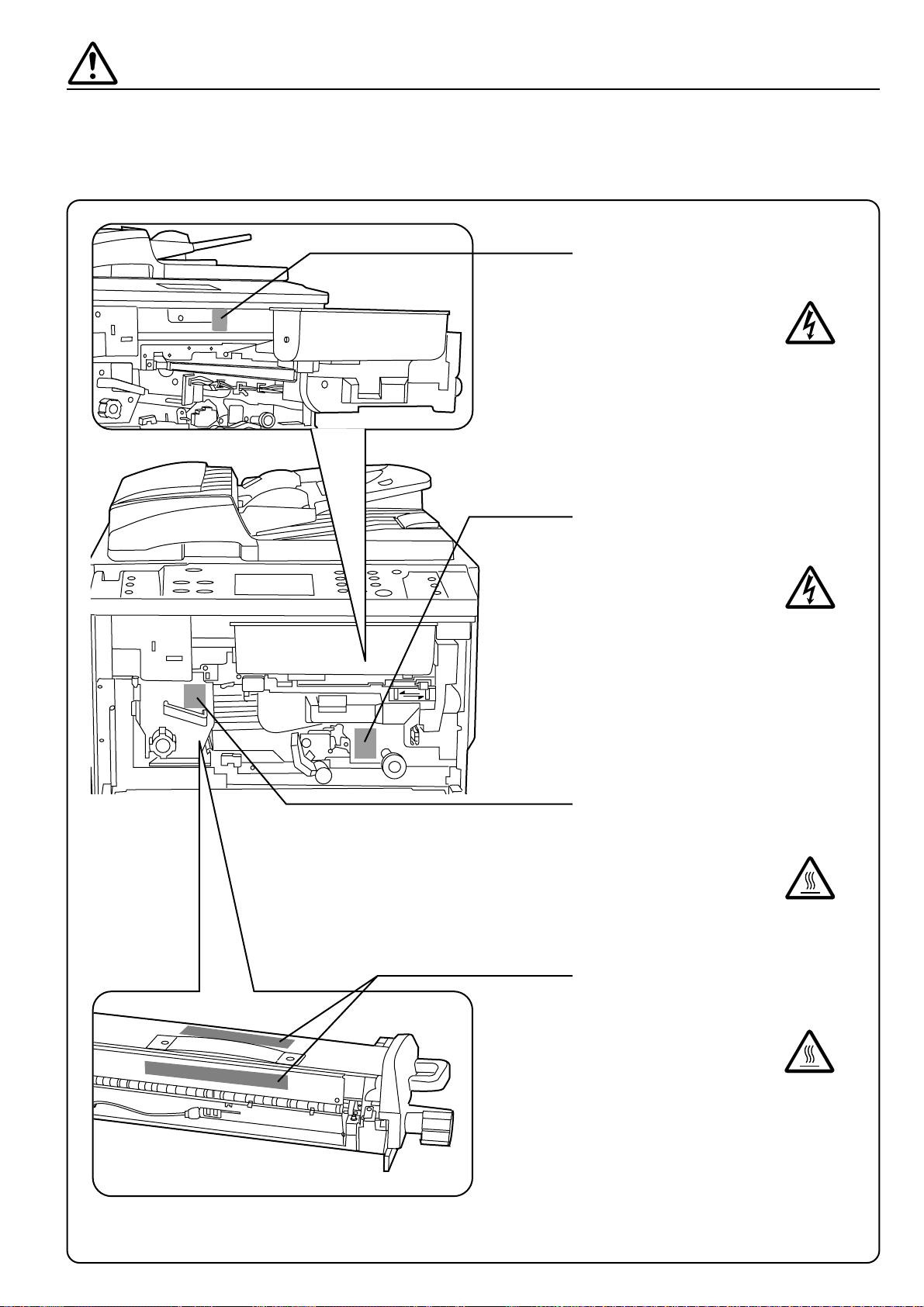
ETIQUETAS DE PRECAUCION
Por motivos de seguridad, se han colocado en la copiadora etiquetas de precaución
en las siguientes ubicaciones. TENGA EL CUIDADO NECESARIO para evitar fuego
o descargas eléctricas cuando retire papeles atascados o cuando cambie el toner.
Etiqueta 1
Alta tensión en el interior. No
toque NUNCA las piezas de esta
zona, ya que existe el riesgo de
descargas eléctricas....................
Etiqueta 2
Alta tensión en el interior. No
toque NUNCA las piezas de esta
zona, ya que existe el riesgo de
descargas eléctricas....................
Etiqueta 3
Alta temperatura en el interior.
No toque las piezas en esta
zona, ya que existe el riesgo de
quemarse.....................................
Etiqueta 4, 5
Alta temperatura en el interior.
No toque las piezas en esta
zona, ya que existe el riesgo de
quemarse.....................................
AVISO: NO despegue estas etiquetas.
2
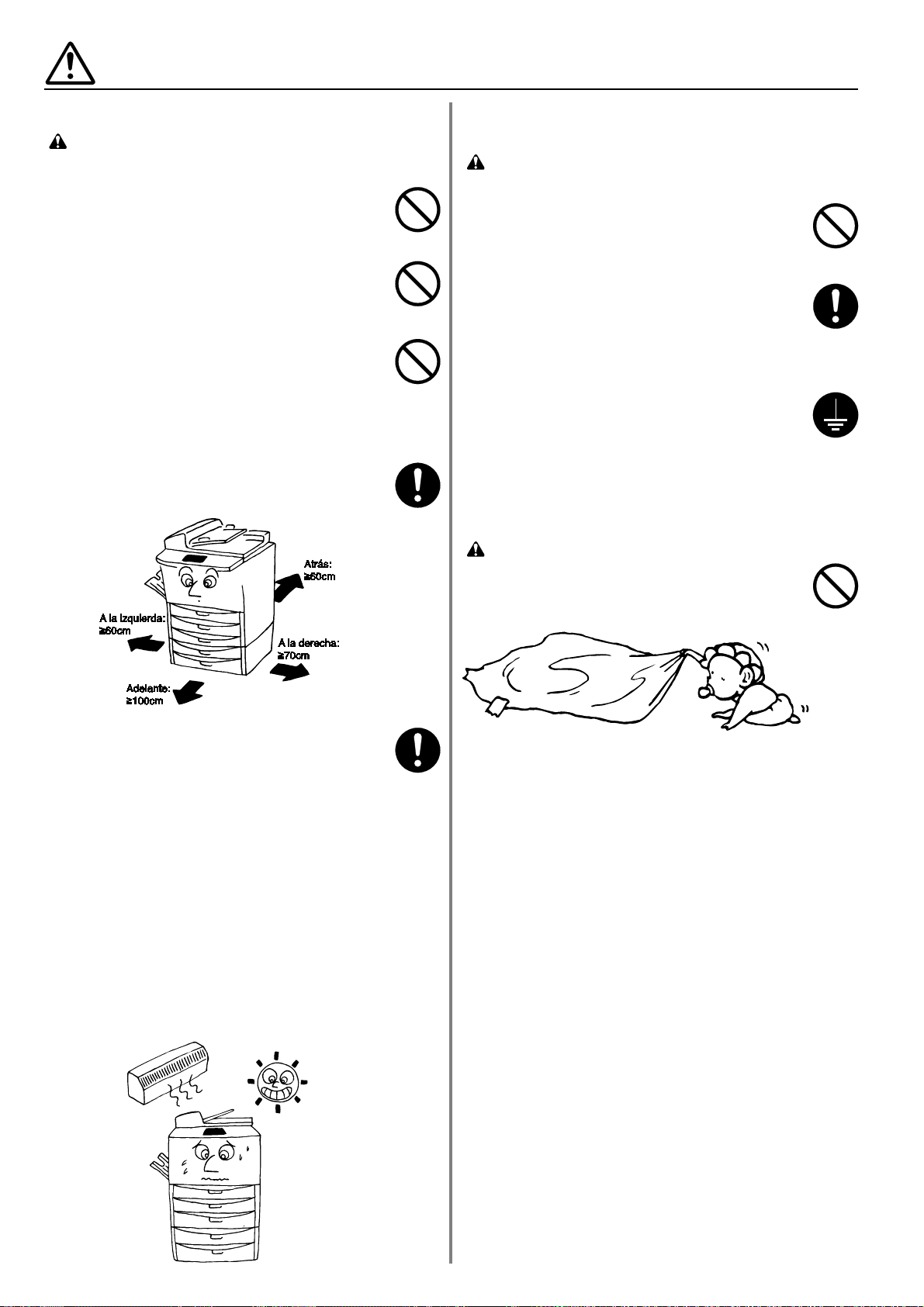
PRECAUCIONES DE INSTALACION
■ Condiciones del lugar de instalación
PRECAUCION
• Evite colocar la copiadora en lugares inestables o
superficies desniveladas ya que la copiadora puede
volcarse o caerse de dichos lugares. Este tipo de
situación puede causar peligros de tipo personal o
daños a la copiadora.....................................................
• Evite lugares húmedos o con polvo y suciedad. Si el
polvo o la suciedad se adhieren al cordón eléctrico,
límpielo con el fin de eliminar el riesgo de ocasionar
fuegos o descargas eléctricas.......................................
• Evite instalar cerca de radiadores, equipos de
calefacción u otras fuentes de calor, o cerca de
materiales inflamables, con el fin de eliminar el riesgo
de ocasionar fuegos......................................................
• Para evitar que la copiadora se caliente demasiado y
para facilitar el recambio de las piezas y los trabajos
de mantenimiento, deje suficiente espacio para su
acceso, tal como se puede apreciar más abajo.
Deje suficiente espacio, especialmente alrededor de la
cubierta izquierda, para permitir la expulsión de aire
necesaria para la ventilación de la copiadora. ..............
■ Fuente de alimentación/Toma a tierra
de la copiadora
PRECAUCION
• NO utilice una fuente de alimentación con un voltaje
diferente al especificado. Evite hacer muchas
conexiones en el mismo tomacorriente. Este tipo de
situaciones presentan el riesgo de ocasionar fuegos o
descargas eléctricas......................................................
• Enchufe firmemente el cable de corriente en el
tomacorriente. No permita que un objeto metálico
entre en contacto con las patas del enchufe porque
puede provocar un incendio o sacudida eléctrica..........
• Para evitar el riesgo de que se produzcan fuegos o
una descarga eléctrica en caso de cortocircuito,
conecte siempre la copiadora a un tomacorriente con
toma a tierra. Si no dispone de una conexión con toma
a tierra, póngase en contacto con su representante de
servicio autorizado.........................................................
Otras precauciones
• Enchufe el cable eléctrico en el tomacorriente más
cercano a la copiadora.
■ Manejo de bolsas de plástico
PRECAUCION
• Mantenga las bolsas de plástico que se utilizan con la
copiadora fuera del alcance de los niños. El plástico
puede adherirse a la nariz y la boca y axfisiarles..........
• Coloque siempre topes fabricados en material de
fundición para estabilizar la copiadora una vez que ha
sido colocada, impidiendo que se mueva y/o se caiga
causando lesiones.........................................................
Otras precauciones
• Las condiciones ambientales adversas en el lugar de
instalación pueden afectar el funcionamiento seguro y
las prestaciones de la copiadora. Instálela en una
habitación con aire acondicionado (se recomienda una
temperatura ambiente de 20°C y una humedad
relativa del 65%) y evite los siguientes lugares para
instalar la copiadora.
.
Evite instalar cerca de una ventana o en un lugar
expuesto a los rayos del sol.
.
Evite lugares expuestos a vibraciones.
.
Evite lugares con grandes fluctuaciones de
temperatura.
.
Evite lugares expuestos a la circulación directa de
aire caliente o frío.
.
Evite lugares mal ventilados.
3
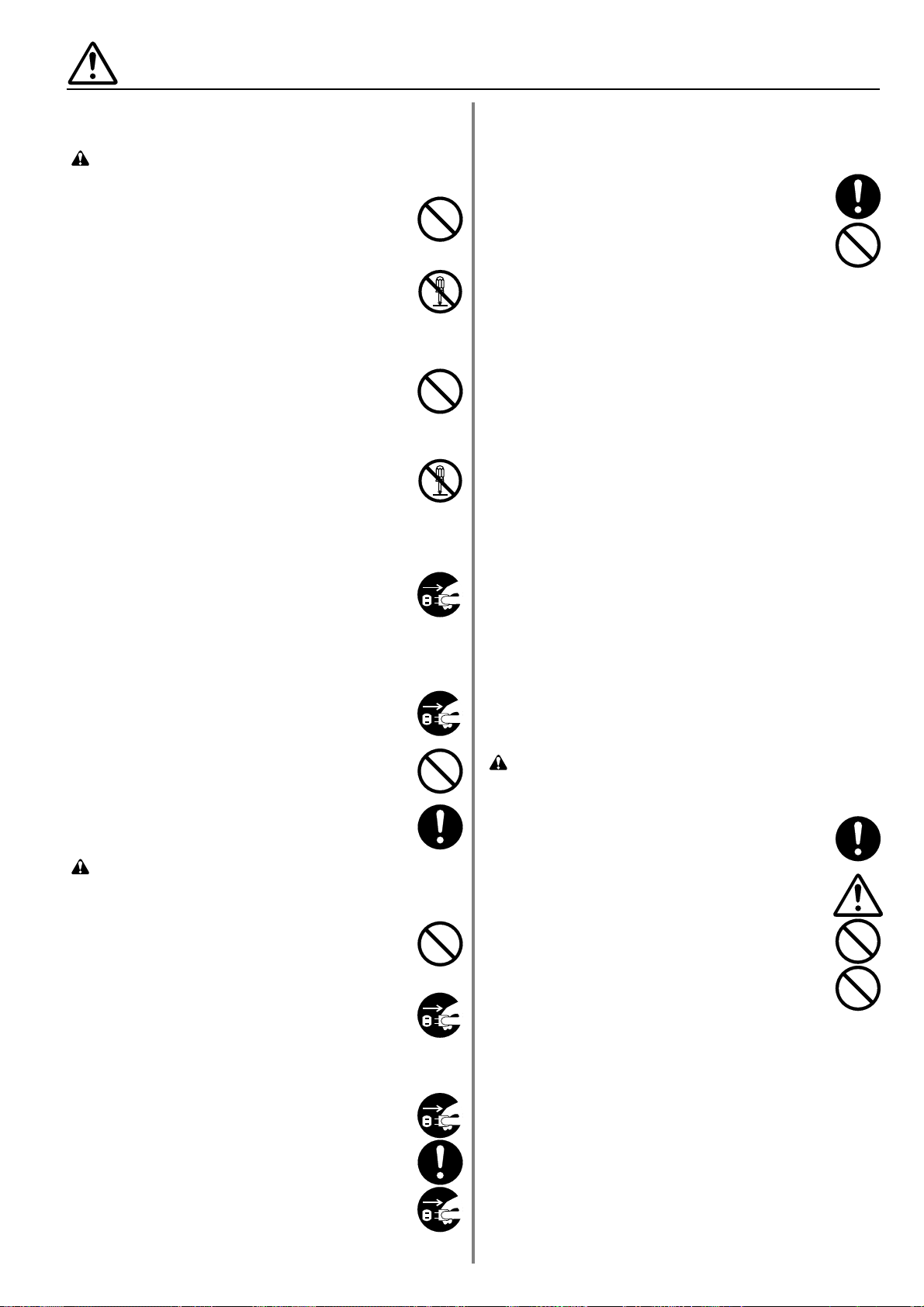
PRECAUCIONES PARA EL USO
■ Precauciones en el uso de la
copiadora
PRECAUCION
• NO coloque objetos metálicos o recipientes con agua
(floreros, macetas, tazas, etc.) sobre la copiadora o cerca
de ésta. Este tipo de situaciones presentan el riesgo de
ocasionar fuegos o descargas eléctricas si estos objetos
caen dentro de la copiadora...............................................
• NO retire ninguna de las cubiertas de la copiadora ya que
existe el riesgo de que se produzca una descarga
eléctrica debido a las piezas de alta tensión situadas en
su interior............................................................................
• NO dañe, rompa o intente reparar el cordón eléctrico. NO
coloque objetos pesados sobre el cordón eléctrico, no se
debe tirar de él, doblarlo innecesariamente o causar
cualquier otro tipo de daño.
Este tipo de situaciones presentan el riesgo de ocasionar
fuegos o descargas eléctricas............................................
• NUNCA intente reparar o desmontar la copiadora o sus
partes pues existe el riesgo de ocasionar incendios,
descargas eléctricas o de que se dañe el láser. Si se
escapa el rayo láser, existe el riesgo de que cause
ceguera. ............................................................................
• Si empieza a salir humo por la copiadora, ésta se calienta
excesivamente, se detecta un olor extraño o se produce
cualquier otra situación anormal, existe el riesgo de que
se produzca un fuego o una descarga eléctrica. Apague
(O) inmediatamente el interruptor principal, desenchufe el
cordón eléctrico del tomacorriente y llame a su
representante de servicio autorizado.................................
• Si cualquier objeto dañino (gancho de papel, agua, otros
fluidos, etc.) caen dentro de la copiadora, apague (O)
inmediatamente el interruptor principal. A continuación,
desenchufe el cordón eléctrico del tomacorrientes para
evitar el riesgo de que se produzca fuego o descargas
eléctricas y después póngase en contacto con su
representante de servicio autorizado.................................
• NO enchufe o desenchufe el cordón eléctrico con las
manos húmedas ya que existe el riesgo de que se
produzca una descarga eléctrica. ......................................
• Entre SIEMPRE en contacto con su representante de
servicio para los trabajos de mantenimiento o reparación
de las piezas en el interior del aparato...............................
PRECAUCION
• NO tire del cable eléctrico para desenchufarlo del
tomacorriente. Si se tira del cable eléctrico los alambres
pueden cortarse y existe el peligro de provocar un
incendio o sacudida eléctrica. (Tome SIEMPRE del
enchufe para desconectar el cable eléctrico del
tomacorriente.)...................................................................
• Desconecte SIEMPRE el enchufe eléctrico del
tomacorriente cuando mueva la copiadora. Si se daña el
cable eléctrico, puede provocar un incendio o sacudida
eléctrica..............................................................................
• Si no se va a usar la copiadora durante un corto período
de tiempo (de noche, etc.), desconecte (O) el interruptor
principal.
Si no se va a usar durante un tiempo más prolongado
(vacaciones, etc.), desenchufe el cordón eléctrico del
tomacorriente por motivos de seguridad............................
• Cuando vaya a levantar o a trasladar la copiadora,
levántela SIEMPRE por las partes designadas..................
• Para su seguridad desconecte SIEMPRE el enchufe
eléctrico del tomacorriente al realizar la limpieza...............
• Si se acumula el polvo dentro de la copiadora, existe el
riesgo de que se produzca un incendio o algún otro
problema. Por lo tanto, recomendamos consultar con su
representante del servicio sobre la limpieza de las piezas
en el interior. Esto es especialmente importante antes de
la época de clima húmedo. Consulte con su
representante de servicio sobre el costo de limpiar las
piezas en el interior de la copiadora...................................
• NO deje el alimentador de documentos abierto porque
existe el peligro de sufrir heridas personales. ...............
Otras precauciones
• NO coloque objetos pesados encima de la copiadora o
cause otros daños a la copiadora.
• NO abra la cubierta delantera, no desconecte el
interruptor principal o desenchufe el cordón eléctrico
durante el proceso de copiado.
• El proceso de copiado produce ozono, pero la cantidad
en que se produce no es peligrosa para su salud. No
obstante, si se va a utilizar la copiadora durante un
período prolongado de tiempo en una habitación
pobremente ventilada o cuando se va a realizar un
número elevado de copias, el olor puede resultar
desagradable. Mantenga la habitación bien ventilada
para trabajar en las mejores condiciones posibles.
• Cuando vaya a levantar o a trasladar la copiadora,
póngase en contacto con su representante de servicio.
• NO toque las piezas eléctricas tales como los conectores
o tableros de circuitos impresos. La electricidad estática
de su cuerpo puede dañarlos.
• NO intente hacer operación alguna que no hay sido
descrita en este manual.
PRECAUCION:
•
rendimiento de las instrucciones especificadas podría
provocar una peligrosa exposición a la radiación.
Use los controles o ajustes, ya que el
■ Precauciones con los repuestos de
consumo
PRECAUCION
• Evitar la inhalación, la ingestión y el contacto con los ojos
y la piel. En caso de ingestión accidental, apliquese agua
abundante y tratamiento médico. Si se produce el
contacto con la piel se debe lavar la zona afectada con
agua y jabón. En caso de contacto con los ojos, limpiar
con agua abundante y tratamiento médico........................
• La prolongada inhalación de este producto, puede ser
causa de infecciones de pulmón. El uso habital de este
producto no supone peligro alguno para la salud. .............
• Mantener fuera del alcance de los niños............................
• No se debe quemar el cartucho ni su contenido, el
material es combustible......................................................
Otras precauciones
• Al manejar los repuestos de consumo, lea siempre las
precauciones de seguridad que se incluyen en la caja o
que están impresas en el recipiente que los contiene.
• Deseche el toner y su recipiente de acuerdo con las
disposiciones o normativas locales, federales y estatales.
• Almacene los repuestos de consumo en un lugar fresco y
oscuro.
• Si no se va a usar la copiadora durante un largo período
de tiempo, saque las hojas del casete y envuélvalas en el
embalaje original cerrándolo herméticamente.
4
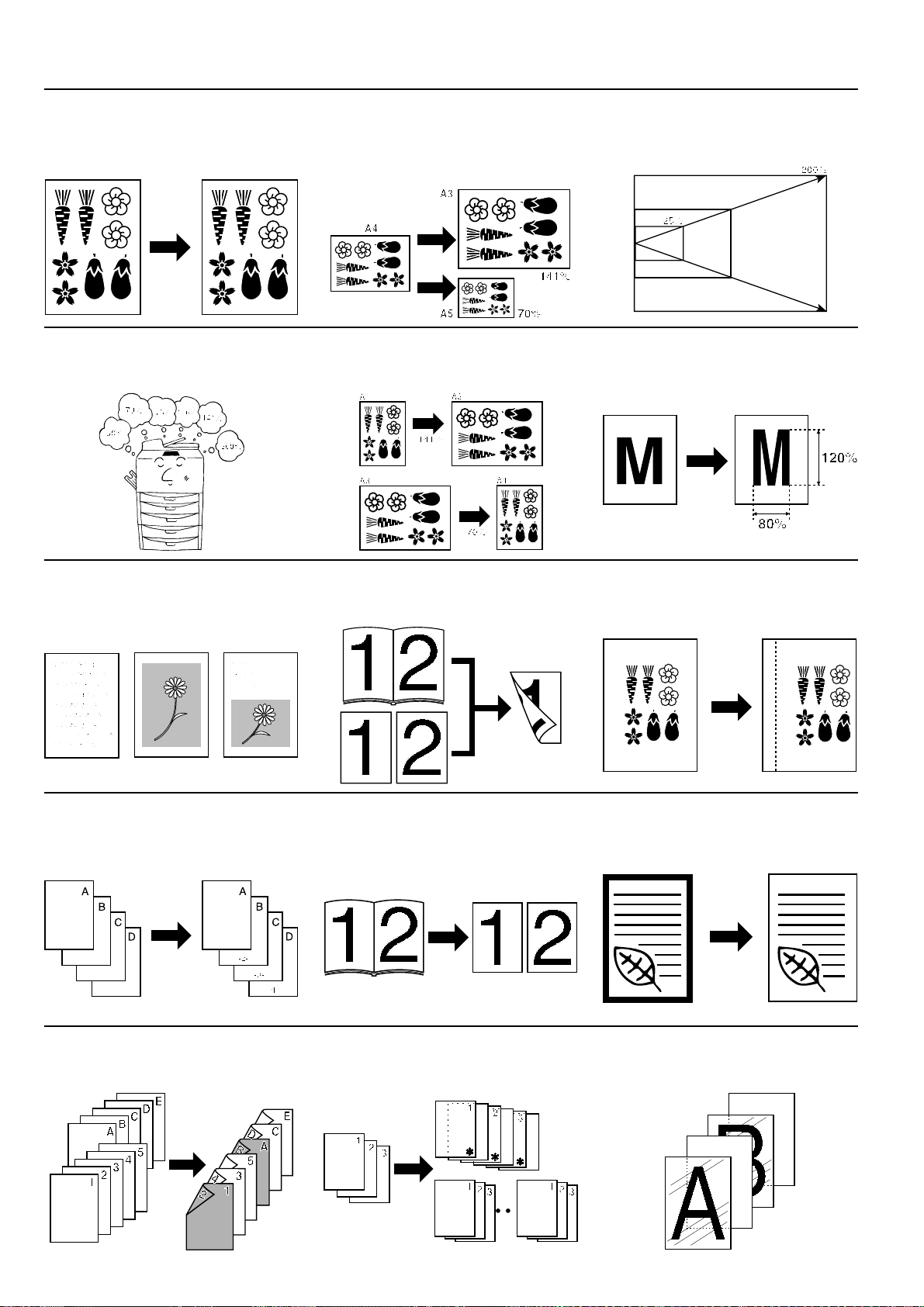
5
●UTILIZACION DE TODAS LAS FUNCIONES DE A V ANZADA DE EST A COPIADORA
Selección automática del papel del
mismo tamaño que el original
<Modo de selección automática de
papel> (página 17)
Variedad de funciones para hacer
copias ampliadas o reducidas
■ Ampliación/reducción de copias a
un tamaño especificado
<Modo de zoom automático>
(página 19)
■ Ampliación/reducción de copias a cualquier
tamaño deseado entre 25-400%
<Modo de zoom manual> (página 19)
■ Selección del porcentaje de zoom con una
tecla de un toque
<Modo de zoom a tamaño> (página 19)
■ Ampliación/reducción de copias para
especificar los tamaños de original y papel
<Modo de zoom estandar> (página 20)
■ Ampliación/reducción de la largo y ancho
por separado <Modo de zoom XY>
(página 20)
Reproducción nítida de fotografías
<Selección de calidad de las
copias> (página 21)
Copia en el frente y atrás del papel a
partir de varios originales
<Copia en los dos lados>
(página 22)
Creación de un margen en las
copias, para su encuadernación, etc.
<Modo de margen> (página 24)
Impresión del número de página en
las copias
<Impresión de números de
página> (página 26)
Copia de originales de dos páginas
en hojas separadas
<Modo de copia con separación de
páginas>
(página 27)
Copia con márgenes bien blancos
<Modo de borrado de margen>
(página 28)
Creación de tapas y hojas con
inserciones entre las copias
<Copia de hojas de inserciones>
(página 29)
Preparación de documentos con
acetato <Modo de conferencia>
(página 35)
Alimentación de una hoja para
montar un acetato + fondo
<Modos de acetato + fondo>
(página 37)
1
543
876
11109
2
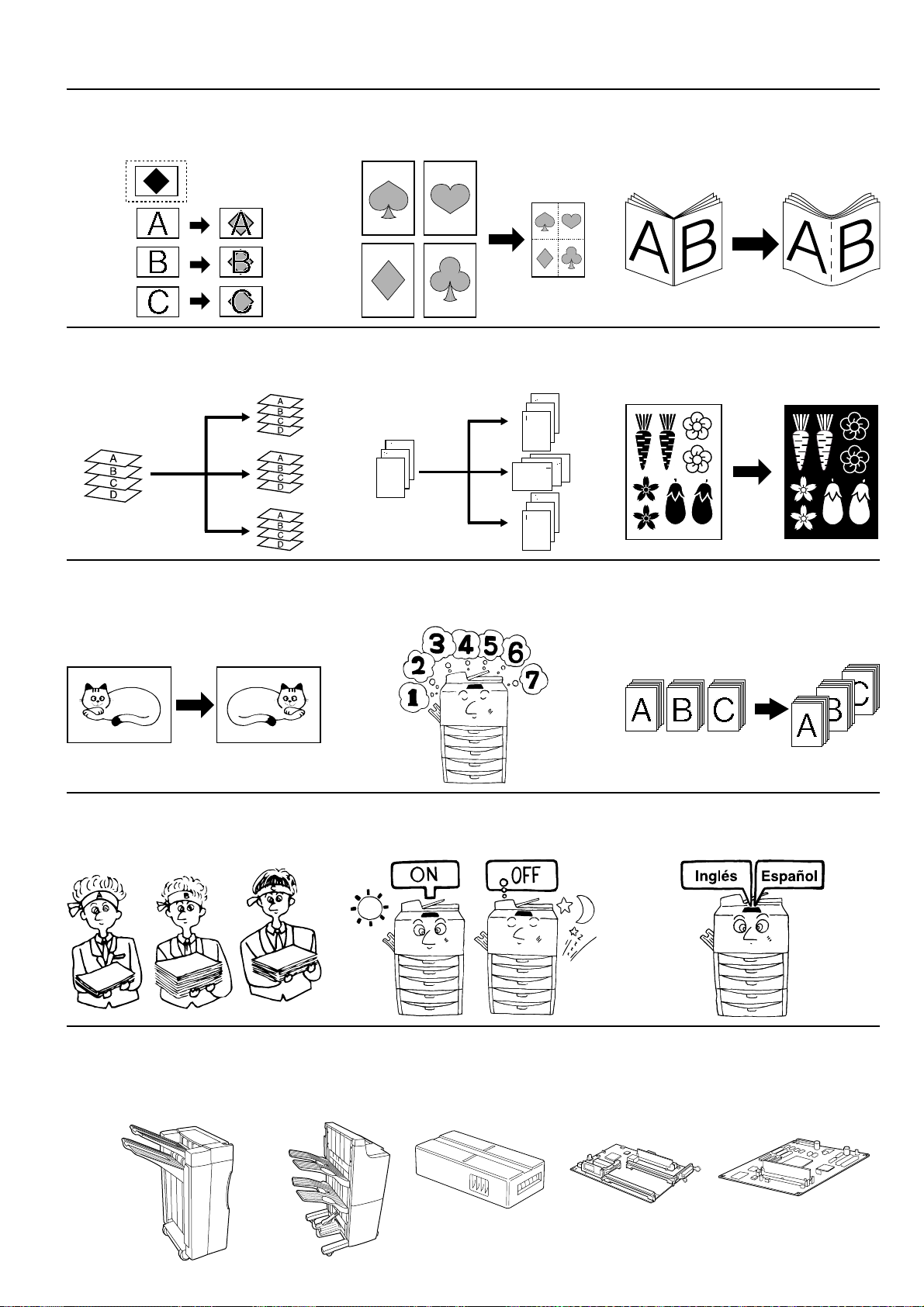
6
Hay una completa serie de
equipos opcionales
disponibles
■ Terminador (página 84)
Superposición de imágenes
<Superposición de una forma>
(página 38)
Creación de una copia a partir de dos
o cuatro originales
<Copia combinada> (página 39)
Creación de un panfleto usando un
libro como original
<Modo de copia de panfleto +
tapas> (página 40)
<Modo de cosido> (página 43)
Compaginación automática
<Copias compaginadas>
(página 46)
Cambio del sentido de las hojas para
fácil compaginación
<Modo de clasificacion rotativa>
(página 46)
Inversión de blanco y negro
<Copias invertidas> (página 45)
Copias con imagen como en el
espejo
<Modo de imagen en espejo>
(página 45)
Memorización de los ajustes
utilizados con más frecuencia
<Modo de programa>
(página 47)
Copia de distintos originales al
mismo tiempo
<Función de construcción de
trabajo> (página 54)
Administración del número de copias
de cada departamento, con código ID.
<Modo de administración de
copias> (página 63)
Conexión/Desconexión automática
del interruptor principal
<Temporizador semanal>
(página 69)
Cambio del idioma utilizado para los
mensajes
<Función de selección de idioma>
(página 83)
232221
201918
171615
141312
24
■ Llave del contador
(página 85)
■ I/F kit (página 86) ■ Tarjeta para copia de
memoria (página 86)
●UTILIZACION DE TODAS LAS FUNCIONES DE A VANZADA DE ESTA COPIADORA
■ Encuadernador de
folleto (página 84)
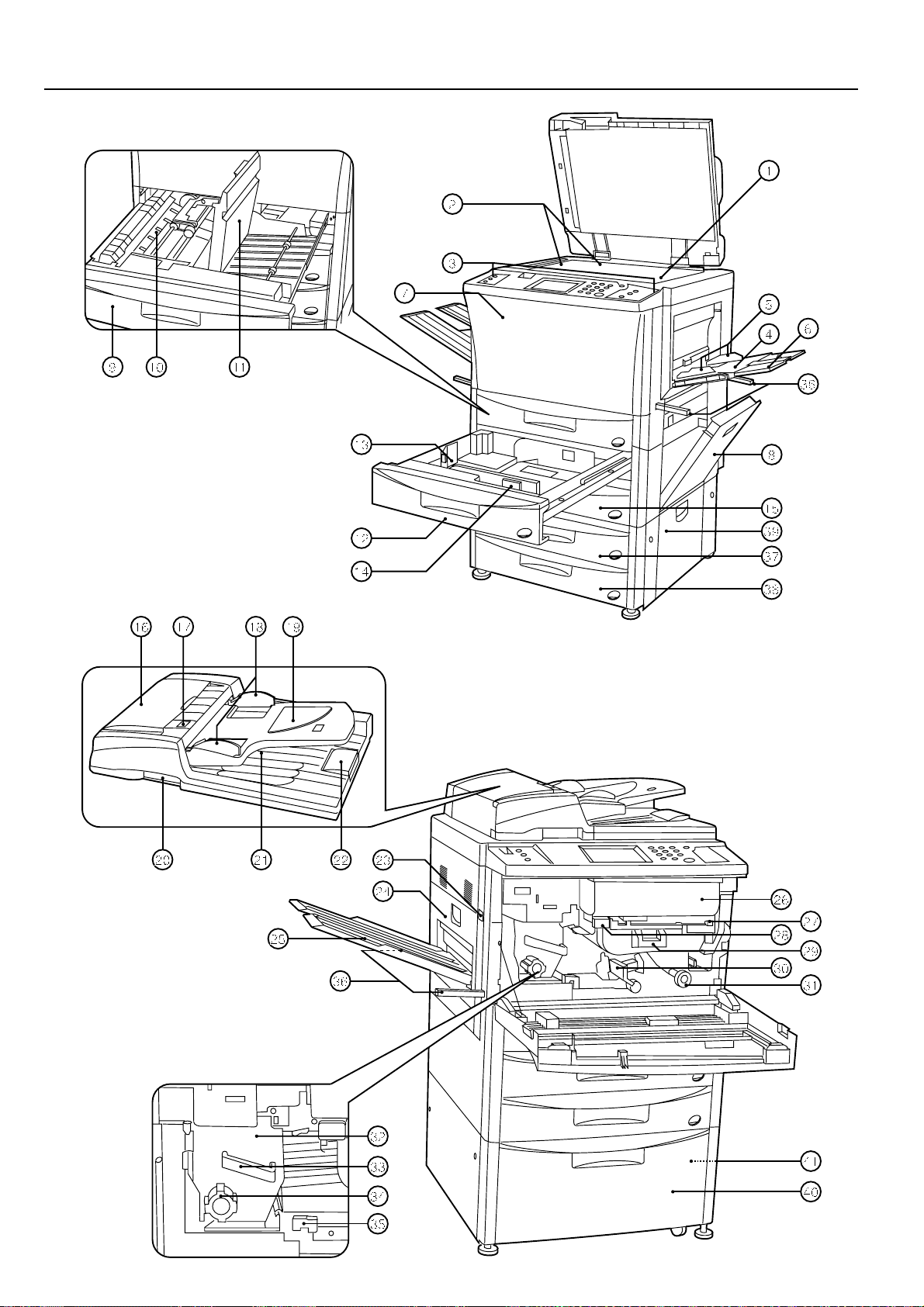
7
NOMBRES DE LAS PARTES
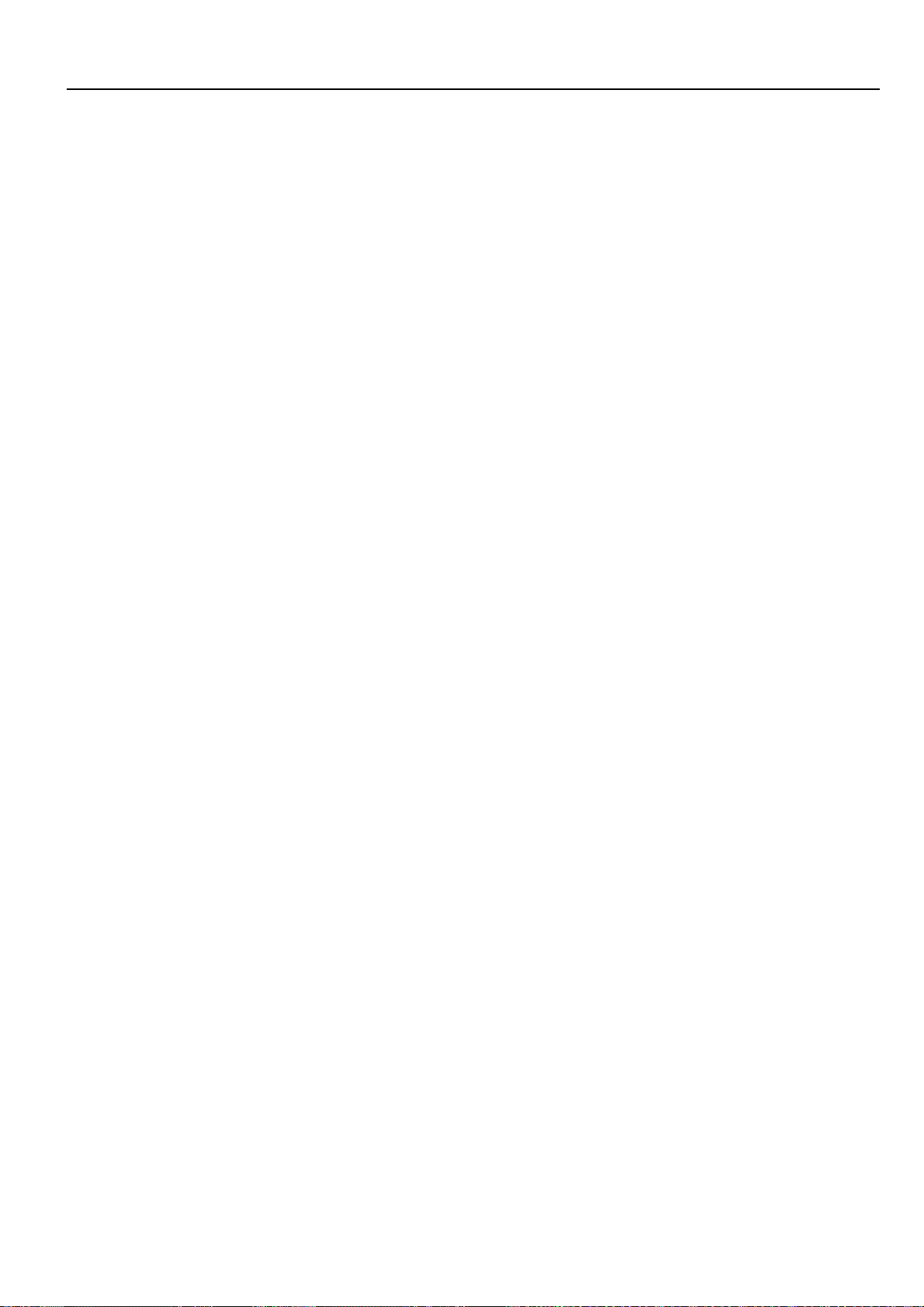
8
(1) Cuerpo principal
1 Pantalla
(Coloque aquí originales tales como libros, etc. que no
puedan colocarse en el DF.)
2 Líneas indicadoras de tamaño del original
(Alinee el original con estas líneas cuando coloque el
original en la pantalla.)
3 Tablero de controles
(Utilice para hacer copias.)
4 Bandeja de alimentación multi-hojas
(Coloque aquí para copiar en papel de tamaño pequeño o
color.)
5 Guías de inserción
(Asegúrese de ajustar al tamaño de papel colocado en la
bandeja de alimentación multi-hojas.)
6 Guía de soporte
(Despliegue para copiar en papel que mide A4 (vertical) o
mayor.)
7 Cubierta frontal
(Abra para cambiar un cartucho de toner o para eliminar un
atasco de papel.)
8 Cubierta derecha
(Abra cuando se produce un atasco en la sección del
alimentador de documentos.)
9 Unidad duplex
0 Sección de realimentación
(Abra cuando se produce un atasco en la unidad duplex.)
! Cubierta del duplex
(Abra cuando se produce un atasco en la unidad duplex.)
@ Gaveta 1
(Tiene capacidad para hasta 550 hojas de papel común.)
# Palanca de ajuste de largo
$ Palanca de ajuste de ancho
% Gaveta 2
(Tiene capacidad para hasta 550 hojas de papel común.)
^ Cubierta de inversión de original en el DF
(Abra cuando se produce un atasco de papel en la sección
del DF.)
& Indicador de original colocado
(Aparece el estado del original.
Se enciende en verde: El original está colocado. Empieza
a copiar presionando la tecla de Inicio.
Destella en verde: El original no está bien puesto. Vuelva a
colocar el original.
Destella en rojo: Se atascan originales. Saque todos los
originales atascados de acuerdo con las instrucciones de la
página 97.)
* Guía de colocación de original
(Ajuste al tamaño del original colocado en el DF.)
( Mesa de originales
(Coloque el original del DF en esta mesa.)
) Palanca de apertura/cierre del DF
(Sujete cuando abra y cierre el DF.)
⁄ Cubierta de la salida de originales
(Los originales copiados se acumulan aquí.)
¤ Guía de salida de papel
(Ara cuando coloque un original de B4 o mayor en el DF.)
‹ Interruptor principal
(Conecte ( ❘ ) para poder utilizar la máquina.)
› Cubierta izquierda
(Abra cuando se produce un atasco en la unidad de fijación
o sección de salida.)
fi Bandeja de copias
(Las copias hechas saldrán aquí.)
fl Cartucho de toner
‡ Palanca de liberación del cartucho de toner
(Utilice para cambiar un cartucho de toner.)
° Botón de liberación de la sección de transferencia de
papel
· Mango de la sección de transferencia de papel
‚ Palanca de liberación de la sección de transferencia de
papel
(Haga funcionar cuando se produce un atasco de papel en
la sección de transferencia de papel.)
Œ Perilla de la sección del alimentador de documentos
(Haga funcionar para eliminar el atasco de papel en la
sección del alimentador de documentos.)
„ Unidad de fijación
´ Mango de fijación
(Saque la unidad de fijación para eliminar el papel atascado
en la unidad de fijación manipulando éste.)
‰ Perilla de fijación
(Haga funcionar para eliminar el papel atascado en la
unidad de fijación.)
ˇ Palanca de liberación de la unidad de fijación
(Haga funcionar para abrir/cerrar la unidad de fijación.)
Á Mangos para transporte
(Levante el mango. Están en cuatro posiciones.)
<En el caso de utilizar el cajón de alimentación de papel de
tipo gaveta>
¨ Gaveta 3
(Tiene capacidad para hasta 550 hojas de papel común.)
ˆ Gaveta 4
(Tiene capacidad para hasta 550 hojas de papel común.)
Ø Cubierta derecha de cajón
(Abra cuando se produce un atasco.)
<En el caso de utilizar un cajón de alimentación de papel
de tipo plataforma>
∏ Plataforma de alimentación de papel
(Tiene capacidad para hasta 3000 hojas de papel común.)
Å Cubierta derecha del cajón
(Abra cuando se produce un atasco.)
NOMBRES DE LAS PARTES
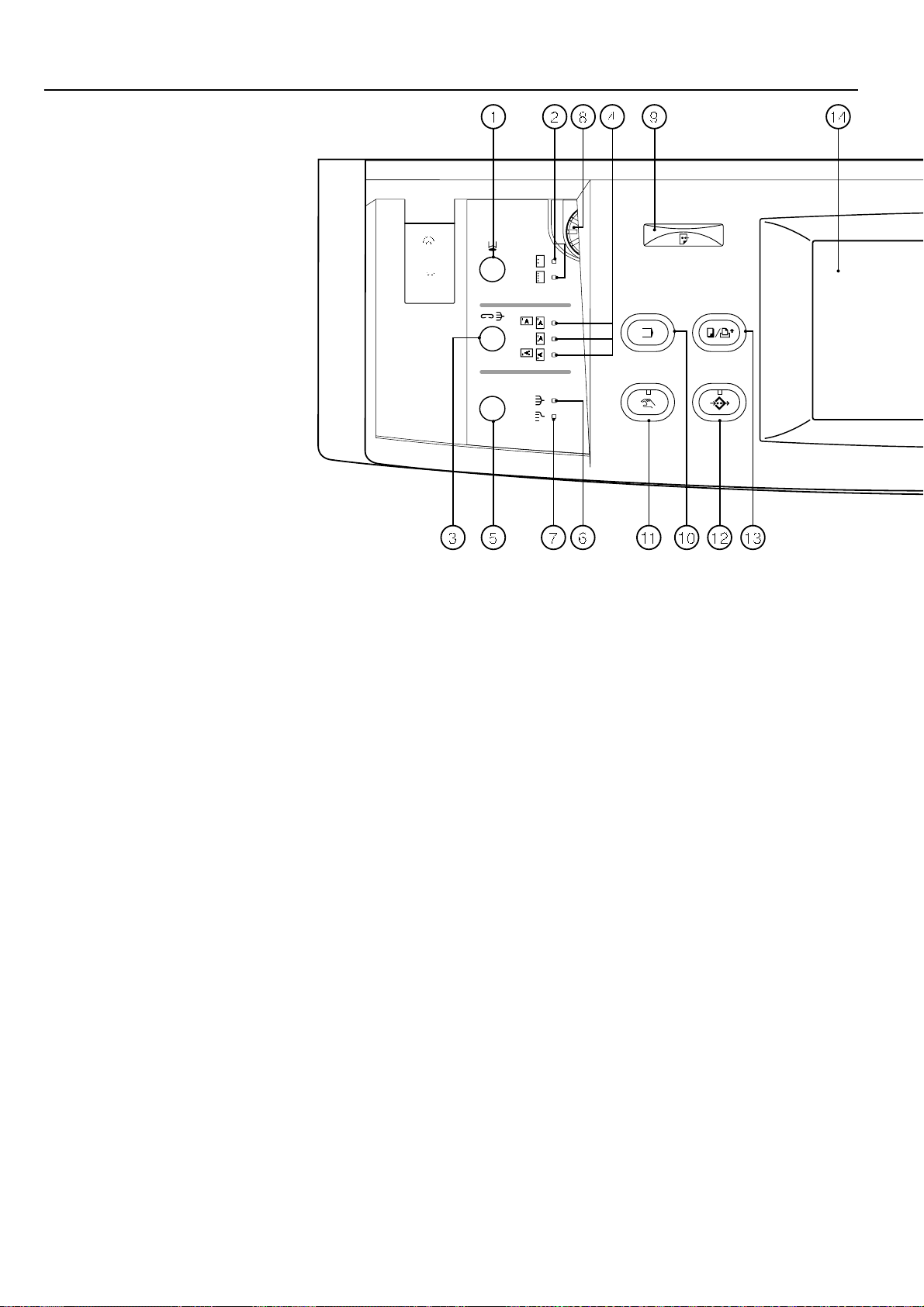
9
) Tecla de selección automática (página 16)
⁄ Indicador de selección automática
(Se enciende cuando se ha seleccionado el modo de selección
automática.)
¤ Tecla de ahorro de corriente (página 50)
‹ Indicador de ahorro de corriente
(Se enciende cuando la copiadora está en estado de descanso
porque está durante el precalentamiento o el temporizador semana
está funcionando.)
› Tecla de interrupción (página 21)
fi Indicador de interrupción
(Se enciende cuando se ha seleccionado el modo de interrupción.)
● Modo inicial (al final del calentamiento y cuando se presiona la
tecla de Reinicialización)
En el modo inicial, si el modo de copiado está en el "Modo de
selección automática de papel" se selecciona automáticamente el
papel del mismo tamaño que el original, el número de copias se ajusta
a "1", y se selecciona el modo de exposición manual para la exposición
de las copias.
* También puede seleccionar el modo de exposición automática para
el modo inicial. (Vea la página 74, "1 AJUSTE DE EXPOSICION".)
● Función de cancelación automática
Unos 90 segundos después de detenerse el copiado, la copiadora
vuelve automáticamente a los mismos ajustes que después del
calentamiento. (Sin embargo, el modo de exposición no cambia.) Se
pueden seguir haciendo copias continuamente con los mismos ajustes
del modo de copiado, número de copias y ajuste de exposición si se
iniciara el copiado antes de activarse la función de cancelación
automática.
● Función del cambio automático de gaveta
Si hay dos gavetas con el mismo tamaño de papel y se acaba el papel
de una de las gavetas, esta función empieza a alimentar el papel del
otra gaveta.
* Se puede desactivar esta función de conmutación automática de
gavetas. (Vea la página 81, "2 CAMBIO AUTOMATICO DE
CAJON")
(2) Tablero de controles
1 Tecla de modo de perforación (página 84)
(Presione para perforar con el terminador opcional.)
2 Indicadores de modo de perforación
3 Tecla de modo de clasificación con grapado (página 84)
(Presione para seleccionar la posición de grapado con el terminador
opcional.)
4 Indicadores de modo de clasificación con grapado
5 Tecla de modo de compaginador (página 46)
(Presione para seleccionar el modo de compaginador.)
6 Indicador de modo de compaginador
7 Indicador de modo de agrupación
8 Control de ajuste de brillo
(Se utiliza para ajustar el brillo de la pantalla de toque.)
9 Indicador de datos
(Este indicador se enciende y destella cuando se utiliza la función
de impresora opcional.)
0 Tecla de programa
(Presione para utilizar el modo de programa.)
! Tecla manual
(Presione para hacer copias del mismo tamaño sea cual sea el
tamaño del original.)
@ Tecla de agregado de trabajos (página 51)
# Tecla de conmutación de copiadora/impresora
(Presione para conmutar entre el modo de copia y el modo de
impresora, si se ha instalado el I/F kit opcional.)
$ Pantalla de toque
(El número de copias, estado de la máquina, operaciones, etc.
aparecen en esta pantalla. Toque suavemente estas teclas para
seleccionar los puntos, ajuste, etc. No presione las teclas con un
objeto de madera, metal o duro y no los pinche con objetos
puntiagudos. En este manual, los nombres de las teclas de toque
aparecen entre comillas.)
% Teclas numéricas
(Presione para seleccionar el número de copias y entrar un valor.)
^ Tecla de parada/borrado
(Presione para parar el copiado o para cambiar el número de copias
a hacer.)
& Tecla de Inicio
* Indicador de Inicio
(Cuando se enciende en verde la copiadora está lista para copiar.)
( Tecla de Reinicialización (Vea "● Modo inicial")
NOMBRES DE LAS PARTES
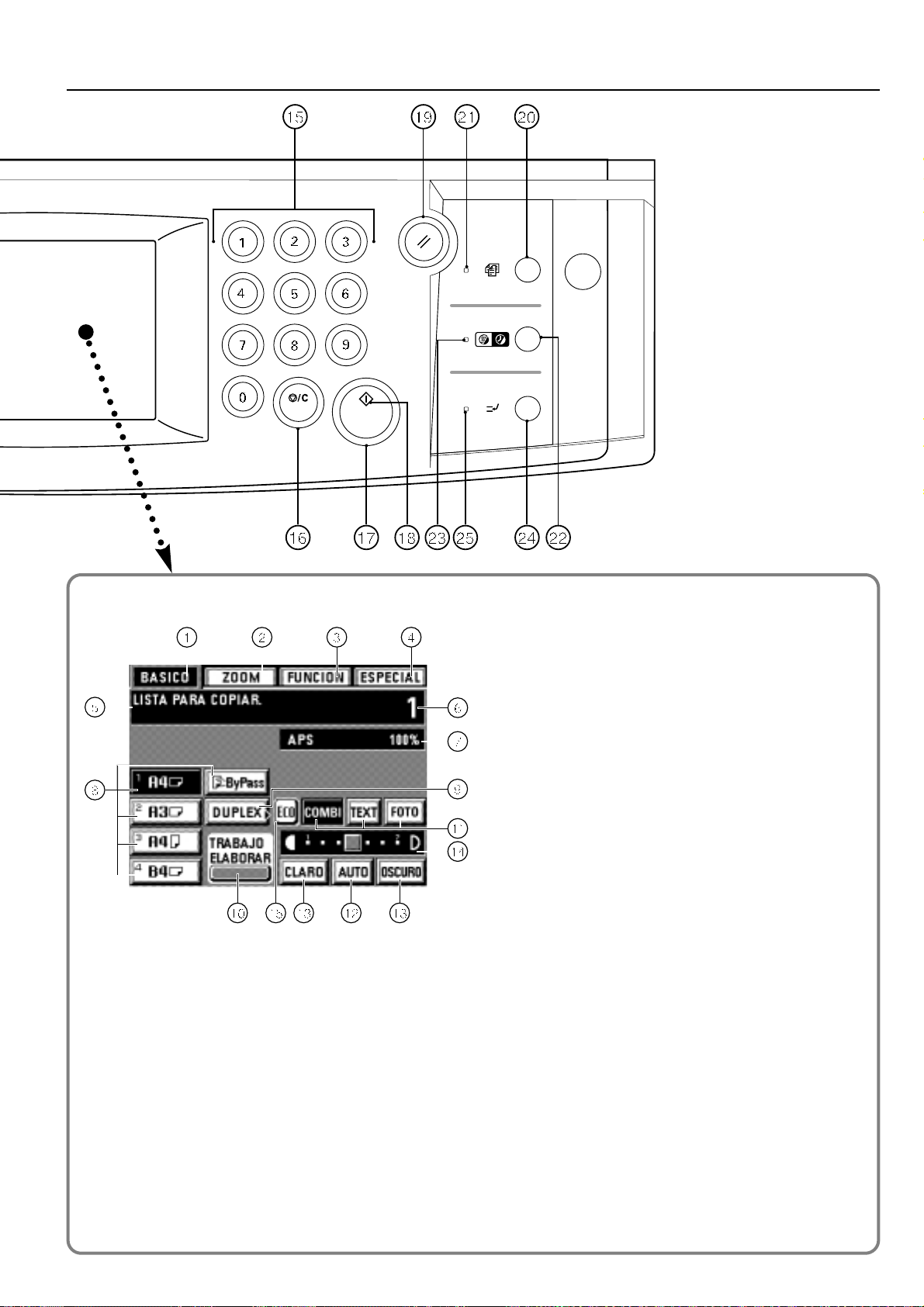
10
1 Tecla "BASICO"
(Toque para volver al menú básico.)
2 Tecla "ZOOM"
(Toque para cambiar el porcentaje del zoom de la copia.
Página 19)
3 Tecla "FUNCION"
(Toque para seleccionar la función de copia. Aparecerá la pantalla
de selección de función.)
4 Tecla "ESPECIAL" [Modo de administración]
(Toque para cambiar el idioma utilizado para los mensajes o para
ajustar el temporizador semanal, etc. Aparecerá el menú de ajuste
del modo de administración.)
5 Pantalla de mensajes
(Muestra mensajes sobre la forma de hacer funcionar la máquina e
indicaciones de estado de la máquina.)
6 Indicación de número de copias
(Al principio y al final del copiado muestra el número de copias
programado. Durante el copiado muestra el número de copias
hechas.)
7 Indicación de modo de copia/porcentaje de zoom
(Aparecen el modo de copia y el porcentaje de zoom de copia
seleccionados.)
8 Teclas/indicadores de tamaño de papel
(Aparecerá el tamaño de papel colocado en cada una de las
gavetas. Toque también esta tecla para seleccionar la gaveta que
alimenta el papel. La gaveta seleccionada quedará resaltada.)
9 Tecla "DUPLEX"
(Toque para programar la copia en los dos lados. Aparecerá el
menú de ajuste de copia en los dos lados. página 22)
0 Tecla "TRABAJO ELABORAR"
(Toque para utilizar la función de trabajo construido. Aparecerá la
pantalla de ajuste. página 54)
! Teclas de selección de modo de calidad de copia
(Toque para seleccionar los modos "COMBI", "TEXT" y "FOTO" de
acuerdo con el tipo de originales. La tecla resaltada es el modo
seleccionado en la actualidad. página 21)
@ Tecla "AUTO" [Selección de exposición automática/manual]
(Toque para conmutar entre el modo de exposición automática y el
modo de exposición manual. El modo de exposición automática
está funcionado cuando está resaltado. En el modo de exposición
manual, aparece la escala en la pantalla.)
# Teclas de modo de exposición de la copia
(Toque para ajustar manualmente el modo de copia.)
$ Escala de exposición de la copia
(Aparece en el modo de exposición manual. Mueva por la escala
de exposición hacia la derecha para que las copias sean más
oscuras y mueva hacia la izquierda para que las copias sean más
claras. Se pueden programar 7 ó 13 niveles de exposición. Vea la
página 74, "2 PASOS DE EXPOSICION".)
% Tecla "Eco"
(Toque para entrar en el Modo de Economía de Toner. Cuando
esta tecla está resaltada, el nivel de exposición se volverá bajo y
se reducirá el consumo de toner. Utilice este modo para
impresiones de prueba o similar en la que no sea importante una
impresión de alta calidad.)
(3) Menú básico en la pantalla de toque
NOMBRES DE LAS PARTES
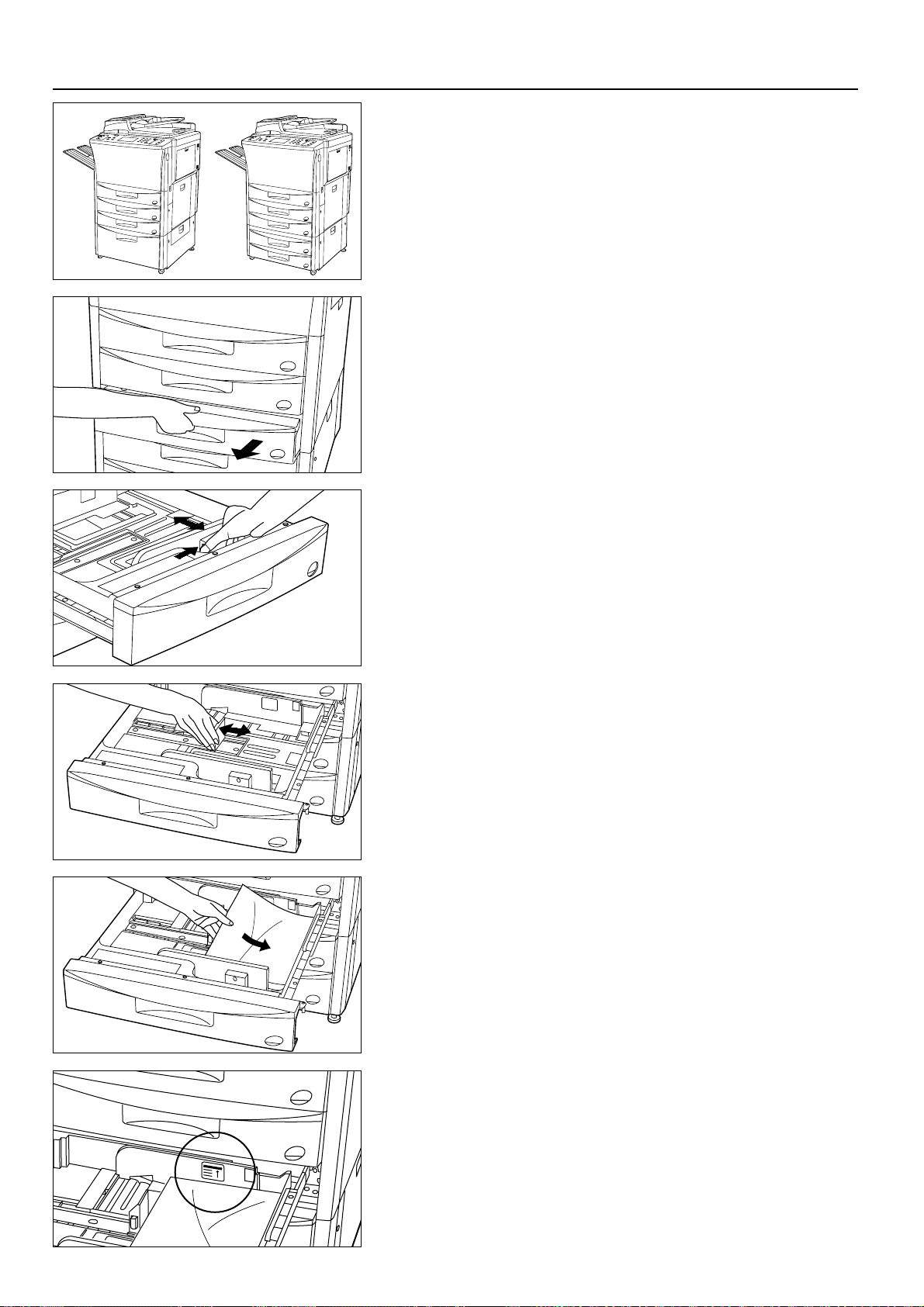
(1) Colocación de papel
En el cajón de papel de tipo gaveta es posible colocar el papel desde un total de 5
lugares diferentes-- las 4 gavetas y la bandeja de alimentación multi-hojas. En la
mesa de alimentación de tipo plataforma, es posible colocar el papel desde un total
de 4 lugares diferentes-- las 2 gavetas, la plataforma y la bandeja de alimentación
multi-hojas.
1 Colocación de papel en las gavetas
Se puede colocar el papel en las gavetas desde el lado delantero de las copias.
Cada gaveta tiene capacidad para hasta 550 hojas de papel común (80 g/m2) o
papel de color.
La gaveta puede ajustarse para colocar papel de cualquier tamaño deseado entre
A3 y A5R.
11
PREPARATIVOS
1. Abra la gaveta hacia sí hasta su tope.
* No abra más de una gaveta al mismo tiempo.
2. Gire la palanca de ajuste de ancho para alinear la guía de ancho con el ancho
del papel.
3. Gire la palanca de ajuste de largo para alinear la guía de largo con el largo del
papel.
* Hay una etiqueta que indica el límite de altura máxima que puede colocar el
papel. No supere los límites de la etiqueta.
* Cuando coloque papel en una gaveta, compruebe que el lado a copiar está hacia
abajo. (El lado de copia mira hacia arriba cuando abre el paquete.) Si se coloca el
papel al revés puede provocar atascos de papel.
4. Coloque el papel contra la pared derecha de la gaveta y de tal forma que está
alineado con las líneas indicadoras de tamaño correcto (marcadas en el fondo
de la gaveta) de acuerdo al tamaño.
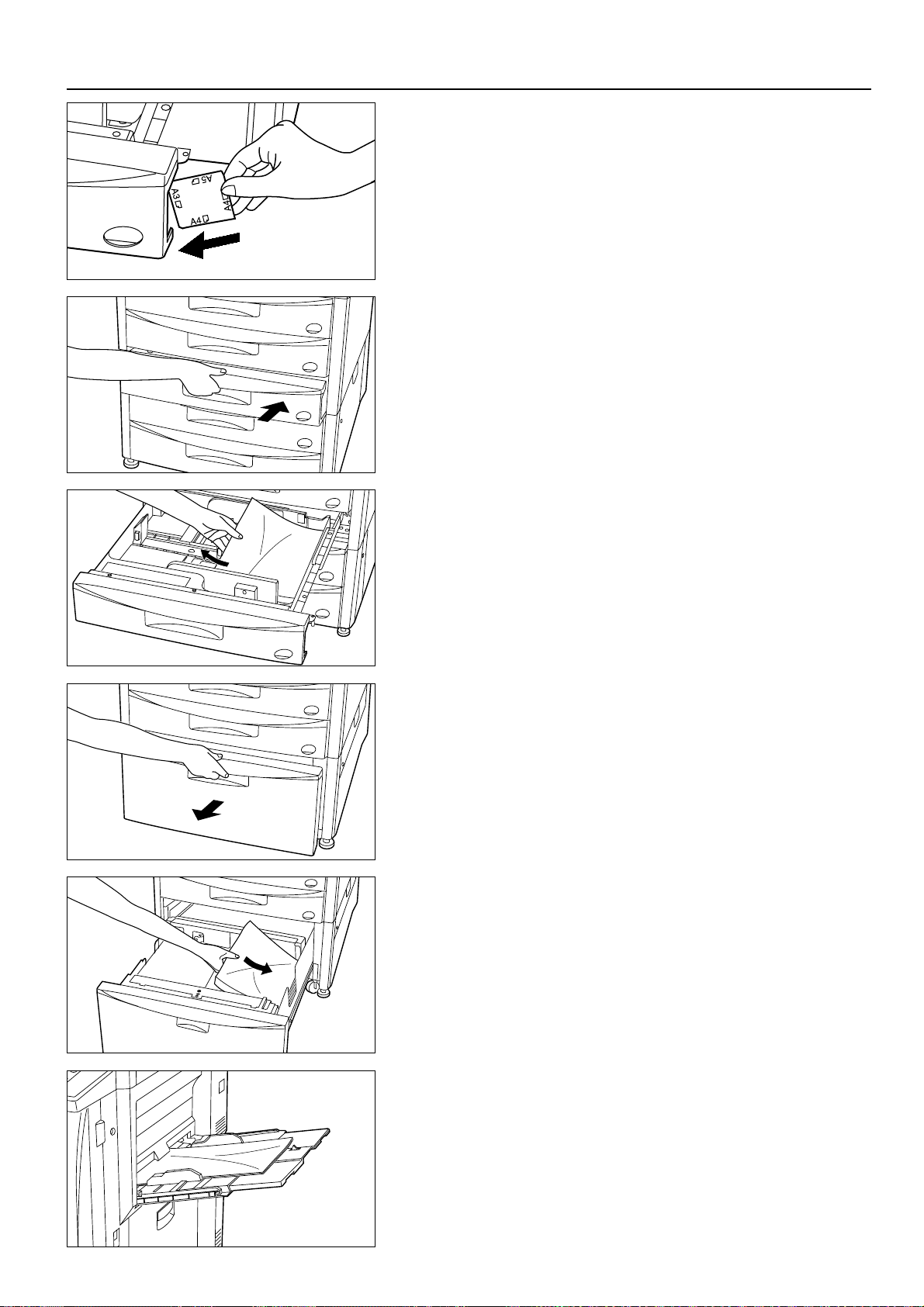
12
PREPARATIVOS
* Coloque una hoja de etiqueta de tamaño de papel en el lado delantero de la
gaveta para que pueda confirmar el tamaño de papel.
5. Vuelva a cerrar suavemente la gaveta.
* Ajuste el tamaño de papel consultando "3 TAMAÑO" de la página 81.
2 Colocación de papel en el cajón
En el caso de la plataforma, puede colocar papel A4 común (80 g/m2) en dos
hileras. Se pueden colocar hasta 1.500 hojas en cada una, es decir tiene una
capacidad total de 3.000 hojas.
1. Abra la plataforma hacia sí hasta el tope.
2. Coloque el papel en dos hileras.
* Hay una etiqueta que indica el límite de altura máxima que puede colocar el
papel. No supere los límites de la etiqueta.
* Cuando coloque papel en el cajón, asegúrese de que el lado a copiar esté
hacia abajo. (El lado de copia mira hacia arriba cuando abre el paquete.) Si se
coloca el papel al revés puede provocar atascos de papel.
3. Vuelva a cerrar la plataforma.
* Cuando no se va a utilizar la copiadora durante mucho tiempo, saque el papel de
la(s) gaveta(s), guarde en su paquete original y selle para proteger contra la
humedad.
3 Colocación de papel en las bandeja de alimentación multi-hojas
La bandeja de alimentación multi-hojas tiene capacidad para hasta 100 hojas de
papel común (80 g/m2) a la vez. Se puede colocar papel de cualquier tamaño entre
A3 - A6R, Folio. Cuando copie en papel espacial, utilice siempre esta bandeja para
alimentar el papel.
* Cuando utilice papel de tamaño a medida puede especificar el tamaño del papel.
Ajuste el tamaño de papel de acuerdo con el siguiente procedimiento de
"● Selección de tamaños a medida" en la página 80.
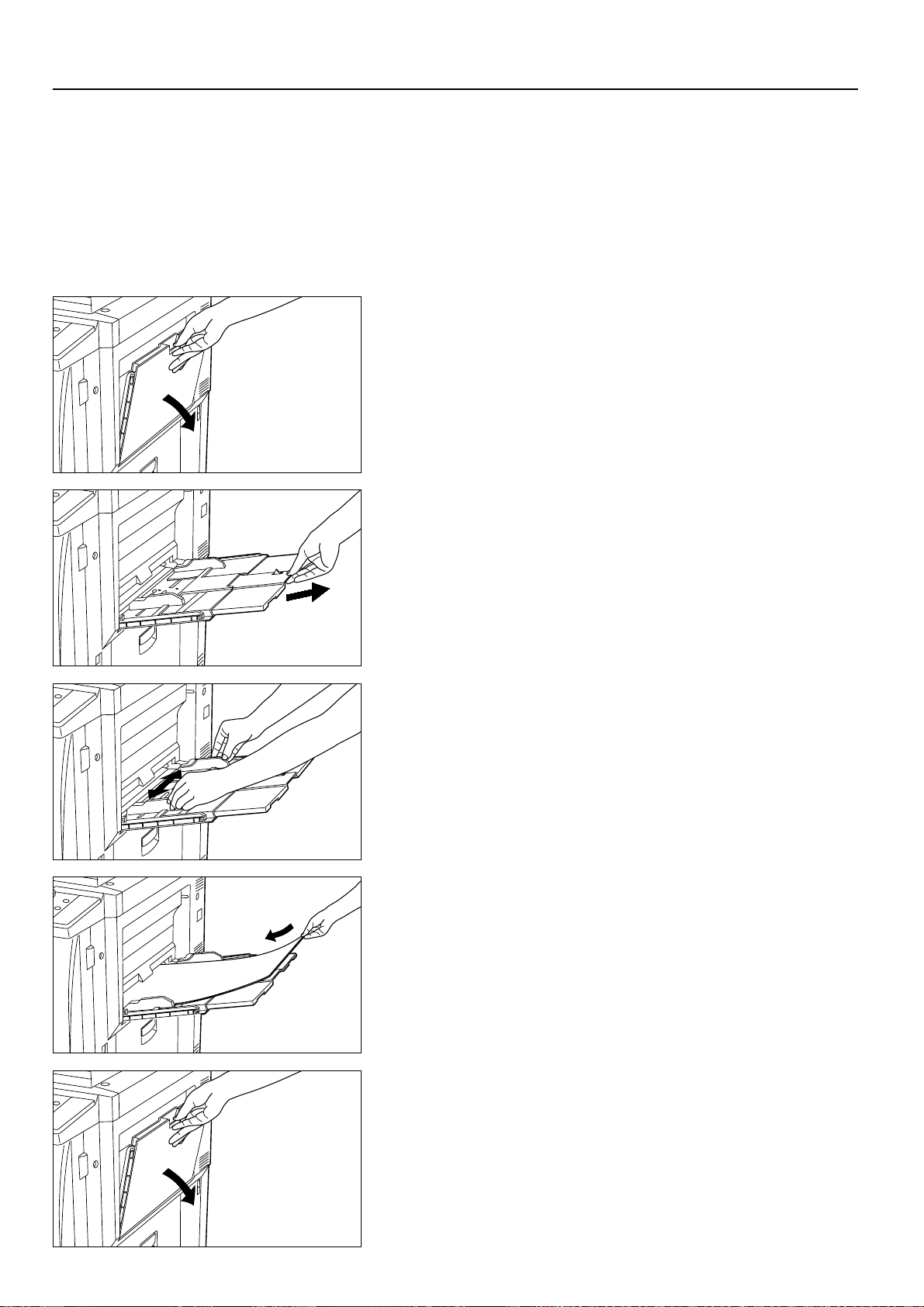
* Los tipos de papel especial y el número de hojas que puede colocar en esta
bandeja son:
• Papel de calco: 1 hoja
• Acetatos: 25 hojas (Cuando coloque acetato, abanique los acetatos antes de
colocarlos.)
• Papel membreteado: 100 hojas
• Papel de color: 100 hojas
• Papel común (120 g/m2, 160 g/m2): 25 hojas
* Cuando se copia en papel de calco o acetatos, coloque el original en el cristal de
exposición.
13
PREPARATIVOS
1. Abra la bandeja de alimentación multi-hojas.
* Para colocar papel de tamaño A4 (vertical) o mayor, despliegue la guía de
soporte.
2. Ajuste las guías de inserción al tamaño del papel que se va a colocar.
3. Coloque el papel hasta el fondo por los guías, hasta su tope.
* Cuando coloque papel en la bandeja de alimentación multi-hojas, asegúrese
de que el lado a copiar esté hacia arriba. (El lado de copia mira hacia arriba
cuando abre el paquete.) Si se coloca el papel al revés puede provocar
atascos de papel.
● Colocación de sobres en la bandeja de alimentación multi-hojas
Cuando utilice la función de impresora opcional, los sobres pueden colocarse en la
bandeja de alimentación multi-hojas.
Los tipos de sobres que pueden colocarse son COM-10, Monarch, DL y C5 y se
pueden colocar hasta 10 sobres simultáneamente.
1. Abra la bandeja de alimentación multi-hojas.
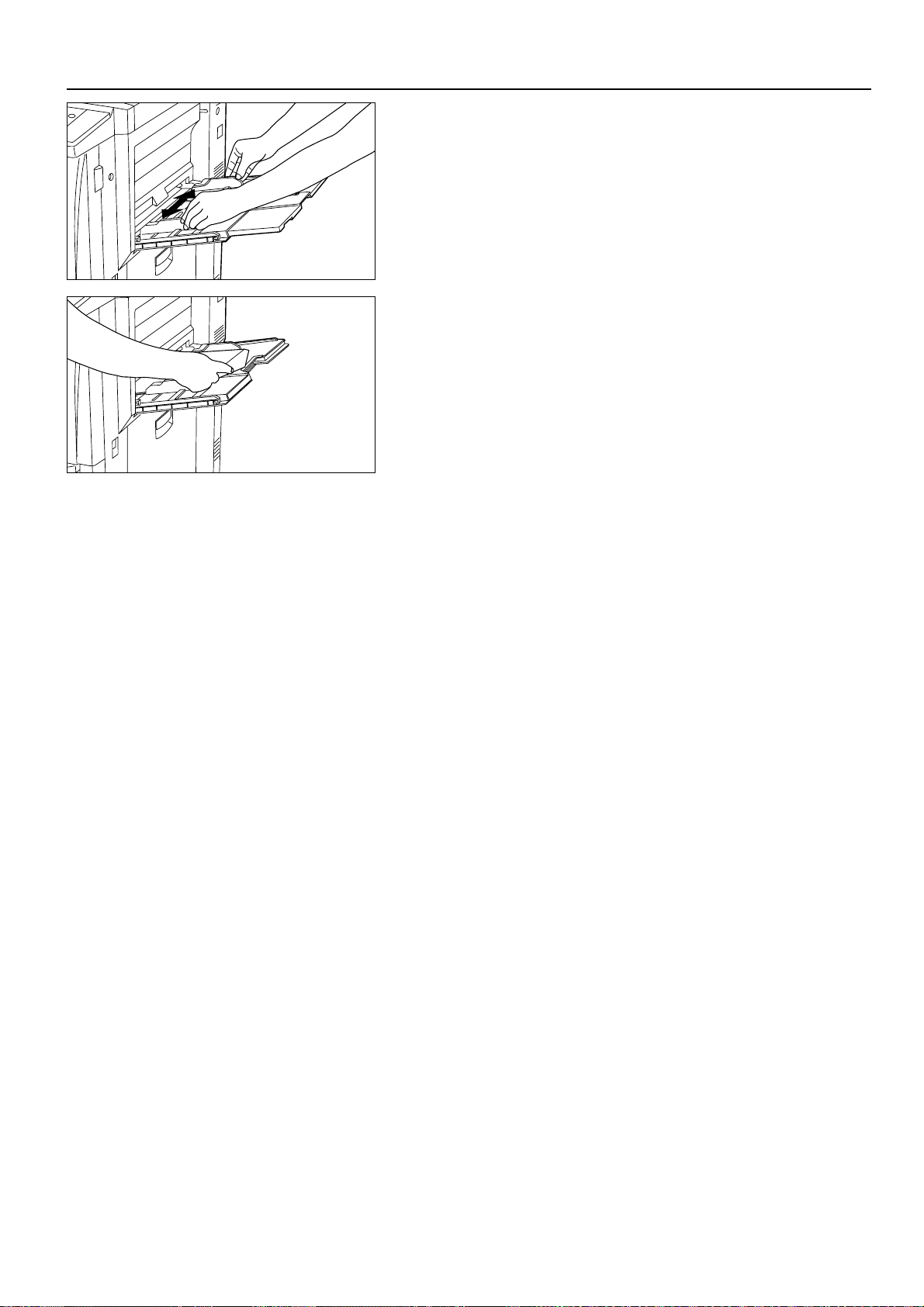
14
PREPARATIVOS
2. Alinee las guías de inserción con el tamaño del sobre.
3. Abra los sobres, coloque el lado a imprimir cara arriba, coloque la parte de
apertura del sobre en el lado derecho e insértelos hasta su tope, alineado con la
guía de inserción.
* Una colocación incorrecta puede provocar un atasco del papel, impresión en
otro sentido o impresión en el lado equivocado.
* Ajuste el tamaño del sobre de acuerdo con el siguiente procedimiento de
"● Selección de tamaños a medida" en la página 80.
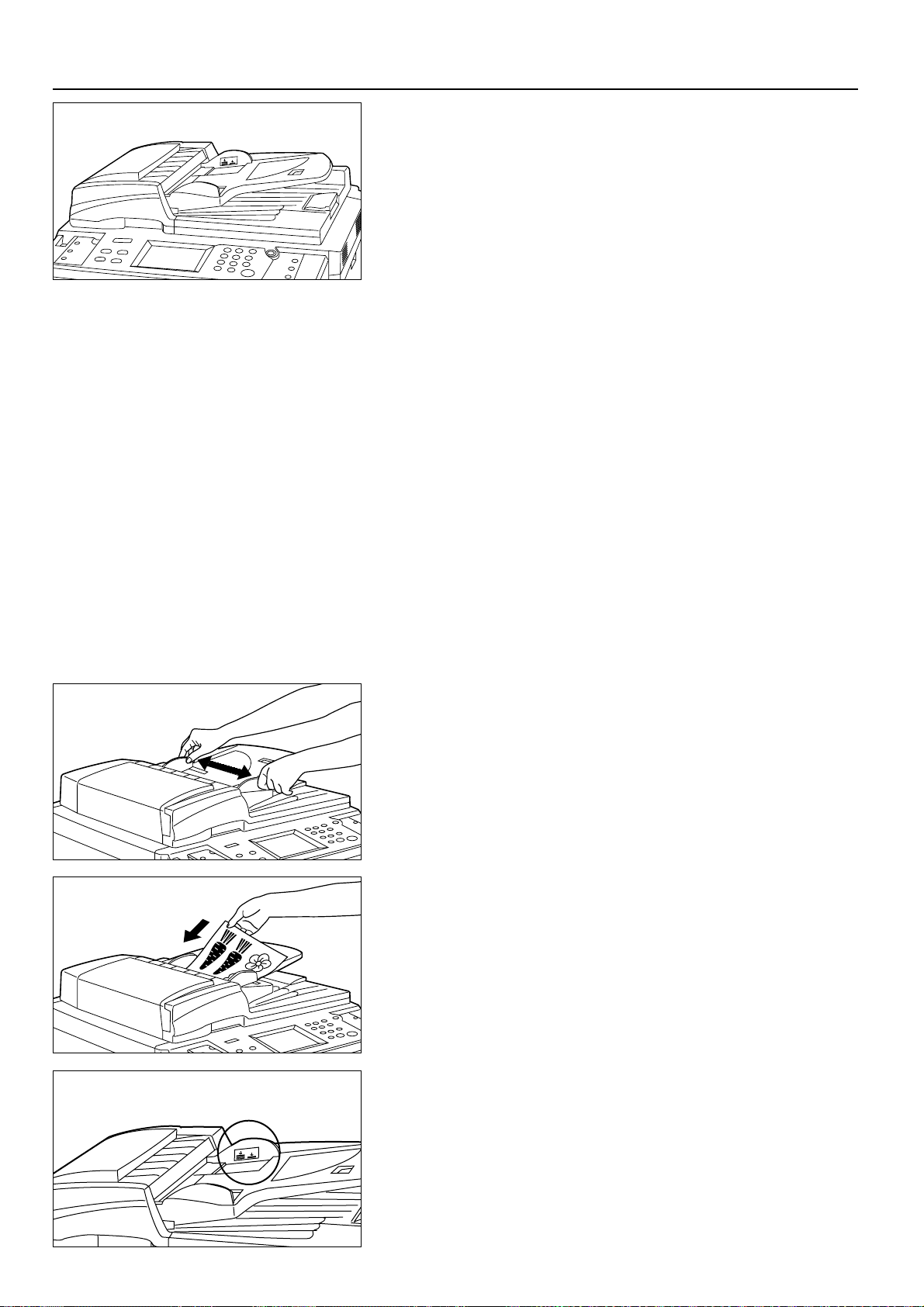
1 Colocación del(os) original(es) en el DF
La copiadora tiene instalado el DF (document feeder).
Los originales de múltiples hojas colocados en el DF se alimentan
automáticamente de a uno. El DF invierte automáticamente los originales de dos
lados para copiar en el lado de atrás.
15
COLOCACION DE ORIGINALES
Originales que pueden colocarse en el DF
• Originales como hojas
• Espesor:
Originales de un lado: entre 35 g/m2- 160 g/m
2
Originales de dos lados: entre 50 g/m2- 120 g/m
2
• Tamaño: Máx. A3 - Mín. A5 (vertical)
• Capacidad:
70 hojas (A4 o menor tamaño, 80 g/m2)
50 hojas (B4 o mayor tamaño, 80 g/m2)
(Sin embargo, 50 hojas cuando utilice el modo de selección automática)
Notas
No utilice los siguientes tipos de originales.
Cuando utilice hojas perforadas u hojas con orificios, no coloque por el extremo
con las perforaciones u orificios.
• Acetatos
• Papel carbónico, originales arrugados, con pliegues marcados u originales
blandos tales como los de vinilo
• Originales no rectangulares, originales mojados, hojas con cinta adhesiva o
pegamento
• Original con ganchos o grapas (Para utilizar estos originales, saque los ganchos
o grapas y enderezca la parte arrugada o doblada del original antes de
colocarlos.)
• Recortes u hojas con superficies muy resbaladizas
• Originales con líquido de corrección sin secar
• Originales con pliegues (Cuando deban utilizarse originales en este estado,
enderece la parte del pliegue antes de colocarlos.)
1. Ajuste las guías de inserción de originales para el tamaño del original.
* Compruebe que no se han dejado originales expulsados en la cubierta de la
salida de originales antes de colocar los originales. Si se han dejado originales
en la cubierta de la salida de originales, pueden producirse atascos de
originales.
2. Coloque los originales en orden y cara arriba (el lado frontal mira hacia arriba
para originales de dos lados) en la mesa de originales. El indicador de original
colocado se enciende en verde. Si el indicador no se enciende, vuelva a colocar
los originales.
* Los originales no deben superar la escala pegada en la guía de inserción de
original trasera. Si se han colocado demasiados originales, pueden producirse
atascos de originales.
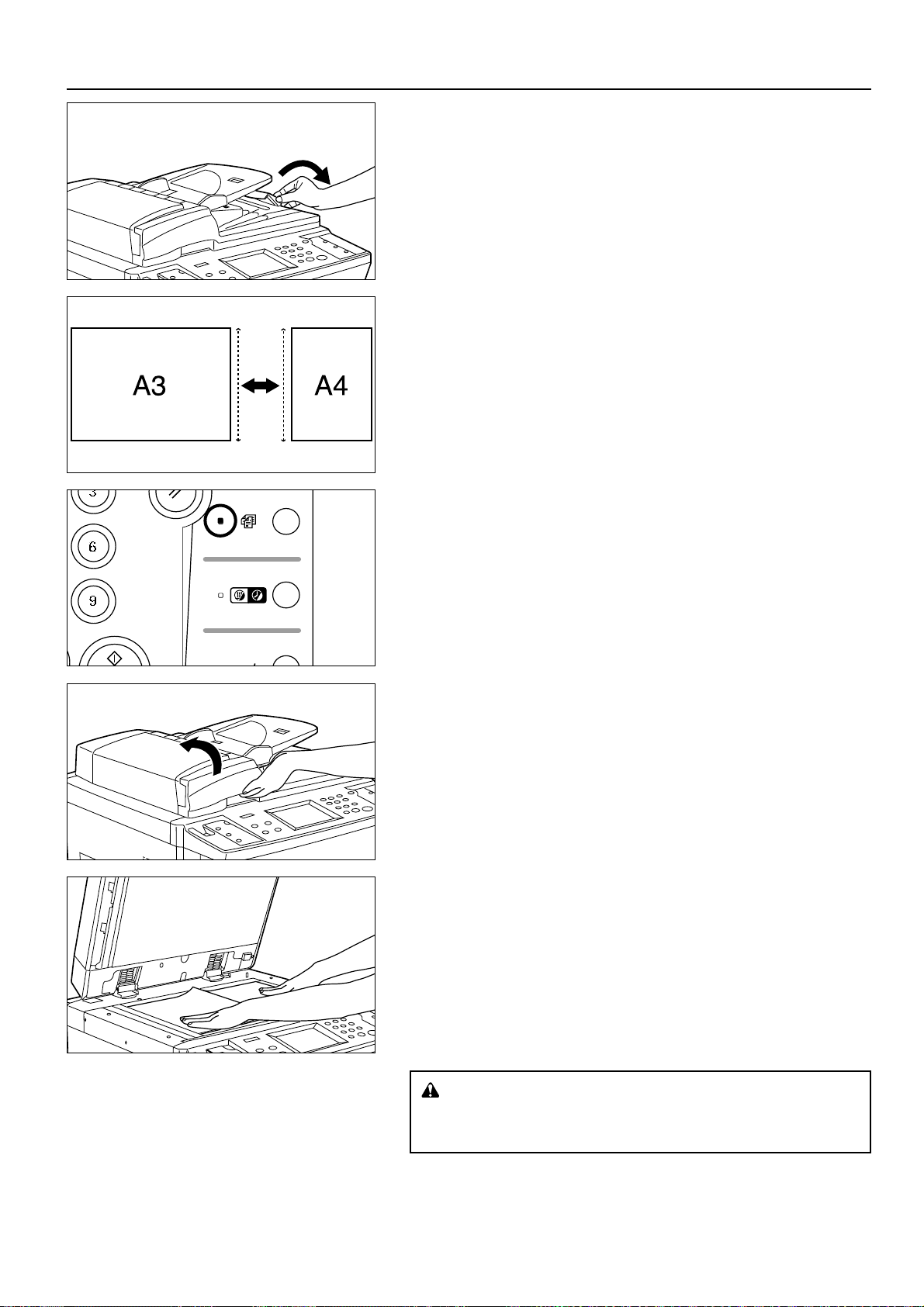
16
COLOCACION DE ORIGINALES
* Cuando coloque originales A3, Folio y B4, abra la guía de salida para que los
originales no se caigan.
* Cuando copie originales de dos lados, los originales saldrán temporalmente a la
cubierta de inversión de original en el DF para su inversión. No toque los
originales en este momento. Si se sacan los originales a la fuerza, pueden
producirse atascos de originales.
● Modo de selección automática
Se detecta el tamaño de cada original para copiarlos en papel del mismo tamaño
que el original.
* En este modo se pueden colocar hasta 50 hojas en el DF.
* Se pueden colocar en ese modo originales A3 y A4 y sólo pueden utilizarse los
originales del mismo tamaño en ancho.
• Ajuste del modo de selección automática
Presione la tecla de selección automática en el tablero de controles para que se
encienda el indicador de selección automática.
2 Colocación del(os) original(es) en la pantalla
Para original(es) que no puedan colocarse en el DF, por ejemplo un libro o revista,
abra el cuerpo principal del DF para colocar el original en la pantalla.
1. Sujete la palanca de apertura/cierre del DF para abrir el DF.
* Cuando abra el DF, compruebe que no quedan originales en la mesa de
originales y en cubierta de la salida de originales. De los contrario, puede
caerse al abrir el DF.
2. Coloque los original(es).
Coloque los originales cara abajo en la pantalla y alinéelos con el indicador de
tamaño de original.
3. Sujete la palanca de apertura/cierre del DF para cerrar el DF.
* En este momento, evite presionar excesivamente sobre la pantalla. Puede
romper la pantalla.
PRECAUCION
NO deje el alimentador de documentos abierto porque existe el peligro
de sufrir heridas personales.
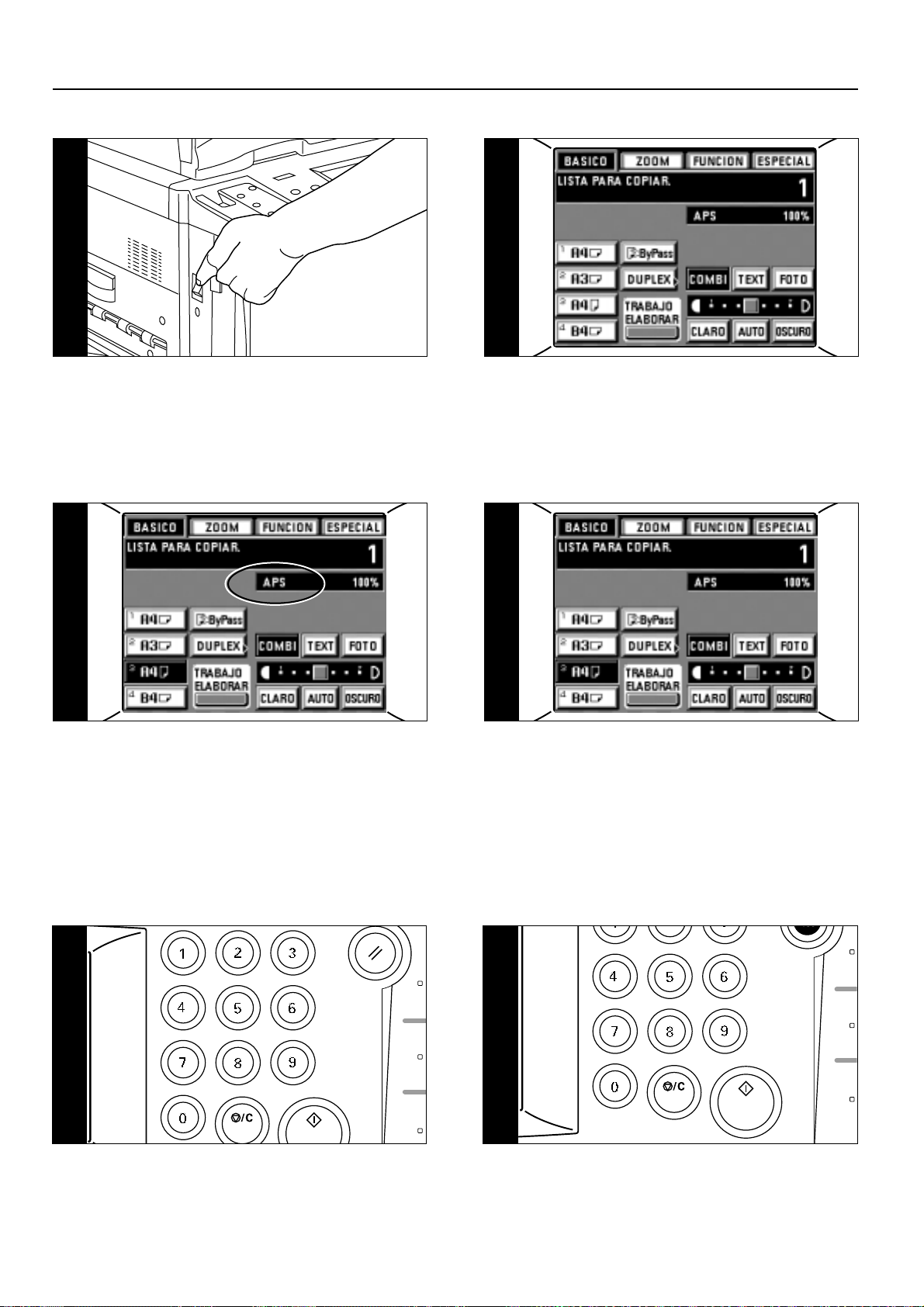
17
FUNCIONAMIENTO BASICO
1. Conecte ( ❘ ) el interruptor principal.
● Procedimiento de copiado básico
1
2. Calentamiento
Al terminar el calentamiento aparece "LISTA PARA COPIAR.".
* Coloque los originales y presione la tecla de Inicio cuando la
copiadora todavía se está calentando. Empezará a copiar al
terminar de calentarse.
* Cuando utilice la función de construcción de trabajo (página 54) o
la función de prioridad de trabajo (página 51), puede empezar a
explorar los originales mientras se está calentando la copiadora.
22
5. Ajuste el tamaño de papel
Cuando aparece "APS", se selecciona automáticamente el papel
del mismo tamaño que el original. Para copiar la imagen del
original en un tamaño de papel diferente, sin cambiar el tamaño de
la imagen, toque la tecla de tamaño de papel para el tamaño de
papel deseado, y presione la tecla manual. Para hacer copias del
mismo tamaño que los originales con imágenes del mismo tamaño,
no es necesario hacer ajustes especiales.
55
6. Ajuste de exposición de la copia
En el modo inicial, aparece la escala de exposición en la pantalla
de toque y se selecciona el modo de exposición manual. Se puede
ajustar la exposición con la tecla de ajuste de exposición de la
copia (tecla "OSCURO" o "CLARO"). Mueva el cursor en el
indicador de exposición hacia la derecha para que las copias se
sean más oscuras y mueva hacia la izquierda para que las copias
sean más claras. La escala de exposición que aparece en el menú
básico tiene 7 ó 13 niveles pero si sigue tocando continuamente la
tecla la exposición de la copia se puede ajustar en 13 ó 25 niveles.
* Cuando la copia en general es demasiado oscura/clara, se debe
ajustar la exposición. (página 75, "5 AJUSTE EXPOSICION
MANUAL")
* Se puede ajustar el nivel de exposición en 7 ó 13 niveles. (página
74, "2 PASOS DE EXPOSICION")
66
-1
7. Ajuste del número de copias
Utilice las teclas numéricas para entrar el número de copias
deseado. El número entrado aparecerá en la indicación de número
de copias en la pantalla de toque. Se pueden seleccionar hasta
999 copias.
* Se puede bajar el límite del número de copias que puede
seleccionar. (página 77, "@ FIJAR LIMITE DE COPIAS CON
TECLAS #.")
77
8. Inicio del copiado
Presione la tecla de Inicio. Cuando aparezca "LISTA PARA
COPIAR." en la pantalla de toque, podrá seguir copiando.
88
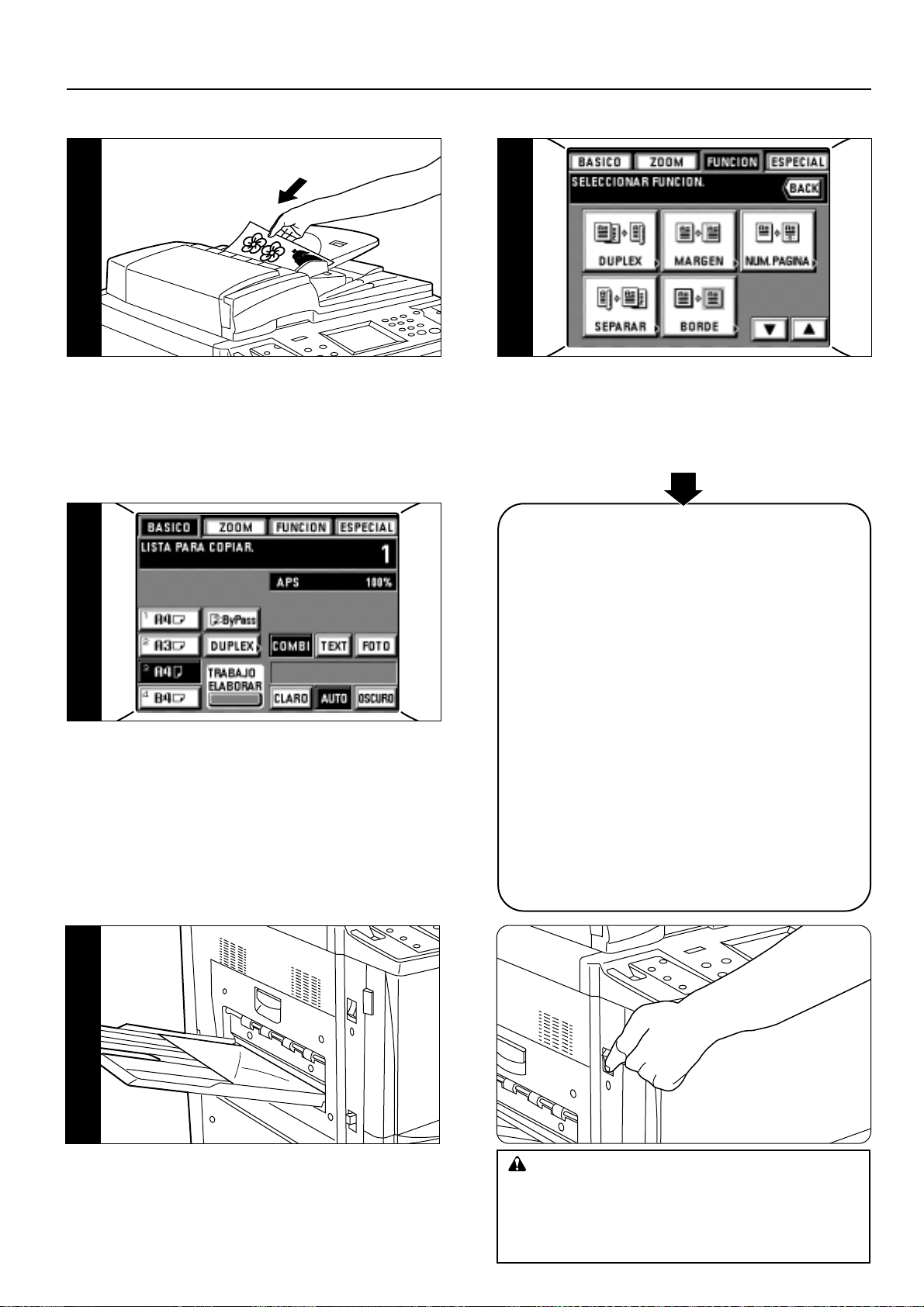
18
FUNCIONAMIENTO BASICO
3. Colocación de originales.
Coloque los originales en el DF o en la pantalla.
(página 15 , página 16)
33
4. Ajuste de funciones
Ajuste para utilizar las distintas funciones de la copiadora
* Una función utilizada con frecuencia puede hacer que aparezca
en el menú básico como tecla de camino corto (página 78,
"* CREAR ATAJO (#1, #2)), y también puede aparecer en el
menú inicial tocando la tecla "FUNCION". (página 78, "( CREAR
ELECCION USUARIO-#1 a #5")
44
Cuando se resalta la tecla "AUTO" en la pantalla de toque, queda
seleccionado el modo de exposición automática. Puede detectarse
la exposición óptima en el modo de exposición automática.
* Cuando la copia en general es demasiado oscura/clara, se debe
ajustar la exposición. (página 75, "4 AJUSTE EXPOSICION
AUTOMATICO")
* Para seleccionar el modo de exposición manual, toque la tecla
"AUTO". Aparecerá la escala de ajuste de exposición.
* El modo inicial para el ajuste de exposición puede cambiarse al
modo de exposición manual. (página 74, "1 AJUSTE DE
EXPOSICION")
66
-2
9. Fin del copiado
Las copias hechas se depositan en la bandeja de copias.
* Las copias pueden salir con la cara arriba o cara abajo según el
modo de copia.
* Tiene capacidad para hasta 250 hojas.
99
PRECAUCION
Si no se va a usar la copiadora durante un corto período
de tiempo (de noche, etc.), desconecte (O) el interruptor
principal. Si no se va a usar durante un tiempo más
prolongado (vacaciones, etc.), desenchufe el cordón
eléctrico del tomacorriente por motivos de seguridad.
■ Distintas funciones:
• Ampliación/reducción (página 19)
• Reproducción nítida de fotografías (página 21)
• Copia con interrupción (página 21)
• Copia en los dos lados de distintos originales (página 22)
• Espacio en el margen para encuadernación, etc. (página 24)
• Impresión del número de página en las copias (página 26)
• Copia de originales de dos páginas en hojas separadas
(página 27)
• Copia de calidad de libros gruesos (página 28)
• Copia de tapas y hojas de inserción entre las copias
(página 29)
• Alimentación de una hoja para montar un acetato + fondo
(página 37)
• Superposición de imagen (página 38)
• Creación de una copia a partir de dos o cuatro originales
(página 39)
• Creación de un panfleto usando un libro como original
(página 40)
• Creación de una revista semanal a partir de originales de dos
lados o de un lado (página 42)
• Inversión de blanco y negro (página 45)
• Copias con imagen como en el espejo (página 45)
• Compaginación automática (página 46)
• Memorización de los ajustes utilizados con más frecuencia
(página 47)
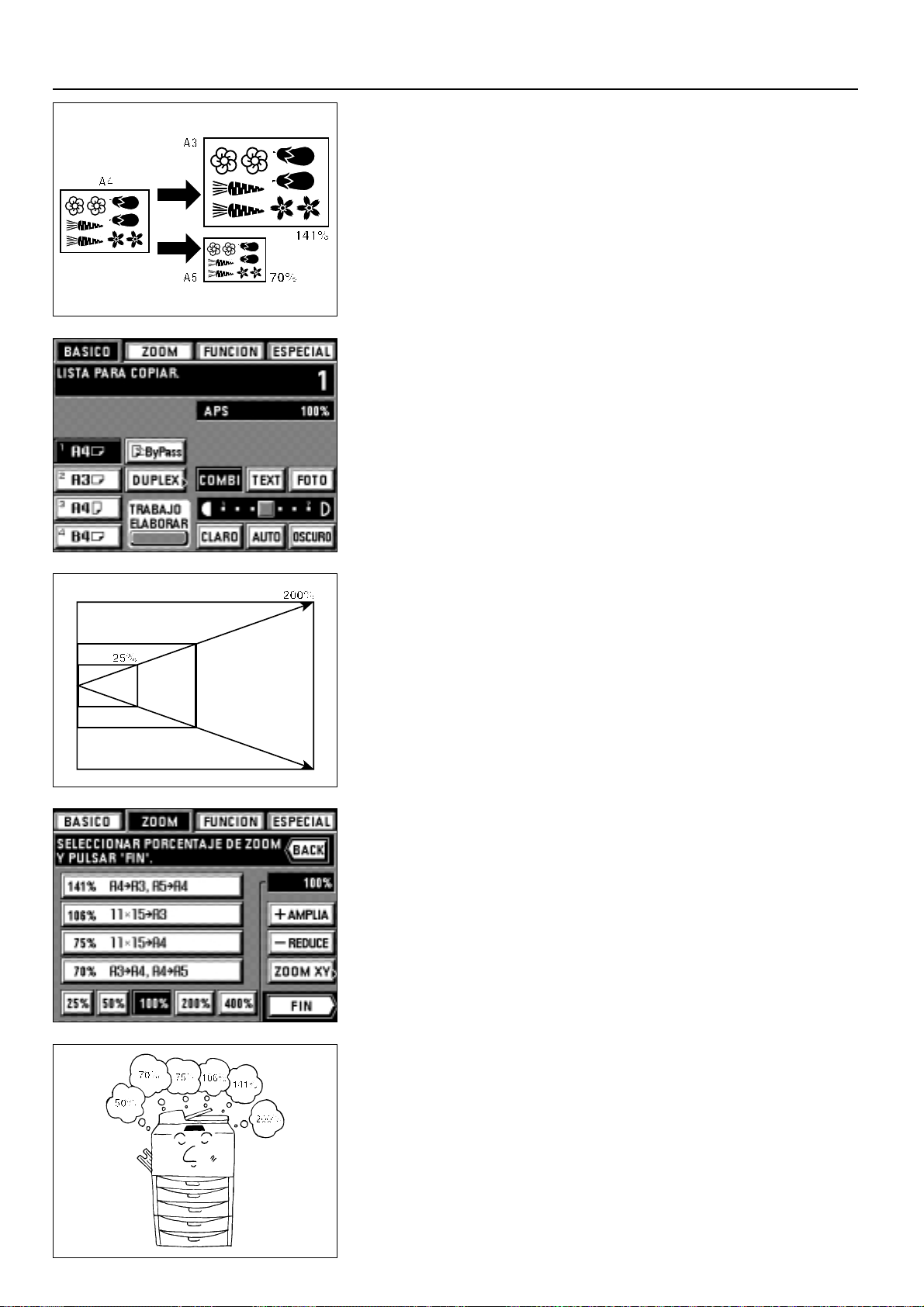
(1) Ampliación/reducción 1 Modo de zoom automático
La ampliación/reducción se hace automáticamente de acuerdo al tamaño de papel
seleccionado.
1. Coloque el/los original(es).
Se detectará automáticamente el tamaño del original y aparecerá como el tamaño de
papel.
19
FUNCIONES
2. Ajuste el tamaño de papel tocando la tecla de tamaño de papel para el tamaño de
papel deseado.
Aparecerá el porcentaje de zoom.
* Empezará a copiar al presionar la tecla de Inicio.
2 Modo de zoom manual
El porcentaje de zoom puede ajustarse a cualquier valor entre 25 y 400% en
incrementos de 1%.
* Si se colocan el/los original(es) en el DF, el porcentaje de zoom puede ajustarse a
cualquier valor entre 25 y 200%.
* La figura de la izquierda muestra la terminación de las copias cuando se colocan los
originales en el DF. Cuando se colocan los originales en el cristal de exposición, el
copiado se hará basado en la posición trasera izquierda.
1. Coloque el/los original(es).
2. Toque la tecla "ZOOM".
Aparecerá el menú de ajuste de modo de zoom.
3. Toque la tecla "+ AMPLIA" o "- REDUCE" para seleccionar el porcentaje de zoom
deseado.
* El porcentaje de zoom también puede entrarse utilizando las teclas numéricas.
4. Toque la tecla "FIN".
La pantalla de toque volverá al menú básica y aparecerá el porcentaje de zoom.
* Presione la tecla de tamaño de papel deseado cuando cambie el tamaño de papel.
3 Modo de zoom a tamaño
Amplía/reduce a uno de los siguientes porcentajes prefijados:
25, 50, 70, 75, 106, 141, 200, 400.
* Para utilizar este modo es necesario seleccionar "TAMAÑO ZOOM" para "! MODO
ZOOM" en la página 76.
1. Coloque el/los original(es).
2. Toque la tecla "ZOOM".
Aparecerá el menú de ajuste de modo de zoom.
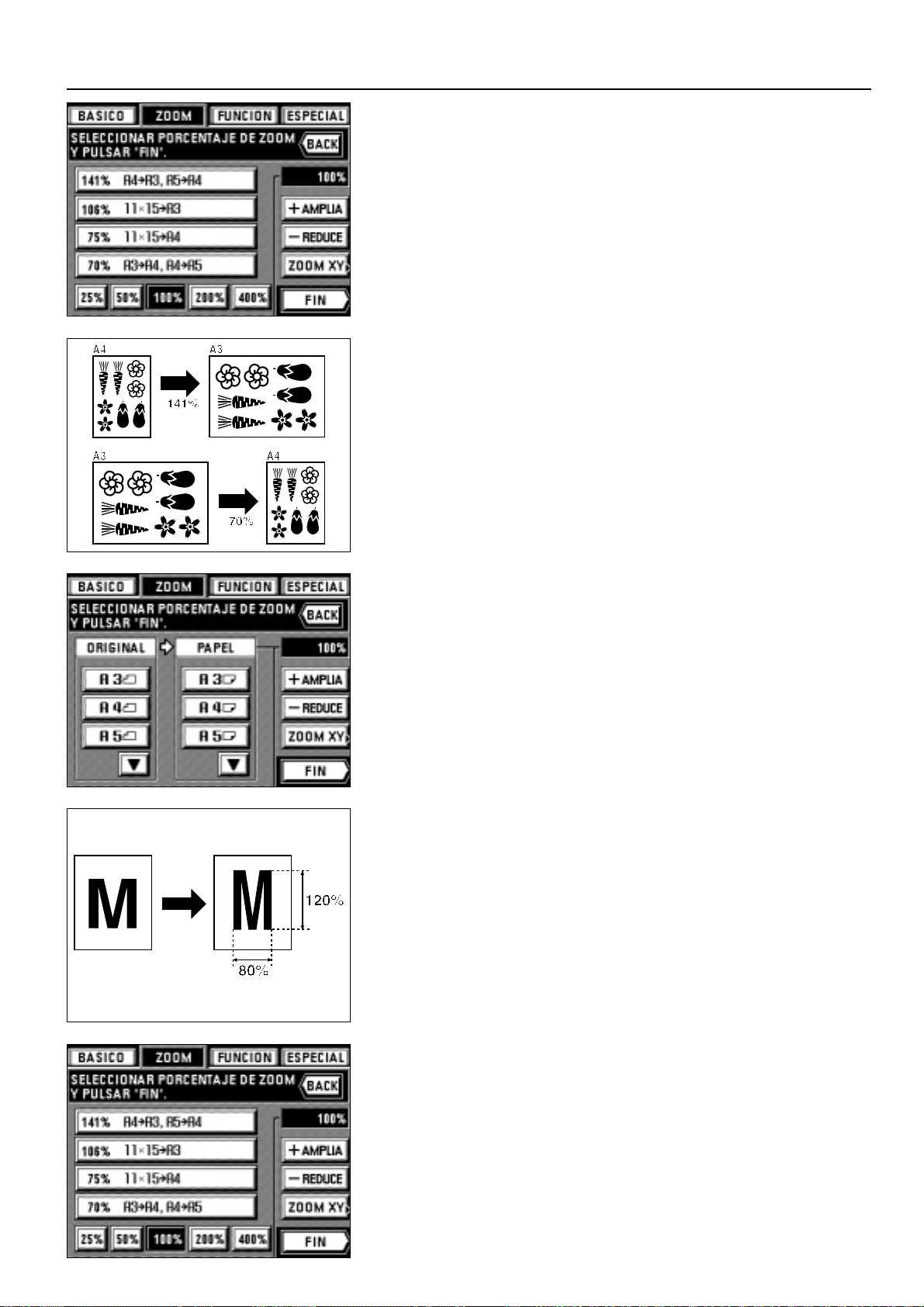
20
FUNCIONES
3. Toque la tecla para el porcentaje deseado.
Se resaltará el porcentaje seleccionado.
4. Toque la tecla "FIN".
La pantalla de toque volverá al menú básico y aparecerá el porcentaje de zoom.
* Toque la tecla de tamaño de papel deseado para cambiar el tamaño de papel.
4 Modo de zoom estandar
Aparecerá automáticamente el porcentaje de zoom cuando seleccione el tamaño del
original y el tamaño del papel requerido.
* Para utilizar este modo es necesario seleccionar "ZOOM ESTANDAR" para "! MODO
ZOOM" en la página 76.
1. Coloque el/los original(es).
2. Toque la tecla "ZOOM".
Aparecerá el menú de ajuste de modo de zoom.
3. Seleccione el tamaño del original.
Si no aparece el tamaño del original, toque la tecla "▼" para que aparezca.
4. Seleccione el tamaño de papel.
Si no aparece el tamaño de papel , toque la tecla "▼" para que aparezca.
* Si se ha seleccionado el tamaño de papel, aparecerá porcentaje de zoom de
copiado.
5. Toque la tecla "FIN".
La pantalla de toque volverá al menú básico y aparecerá el porcentaje de zoom.
* Presione la tecla de tamaño de papel deseado cuando cambie el tamaño de papel.
5 Modo de zoom XY
Es posible cambiar por separado el porcentaje de zoom para el largo y el ancho del
pape. El porcentaje de zoom puede ajustarse a cualquier valor entre 25 y 400% (en el
caso de originales en el DF: entre 25 y 200%) en incrementos de 1%.
1. Coloque el/los original(es).
2. Toque la tecla "ZOOM".
Aparecerá el menú de ajuste de modo de zoom.
3. Toque la tecla "ZOOM XY".
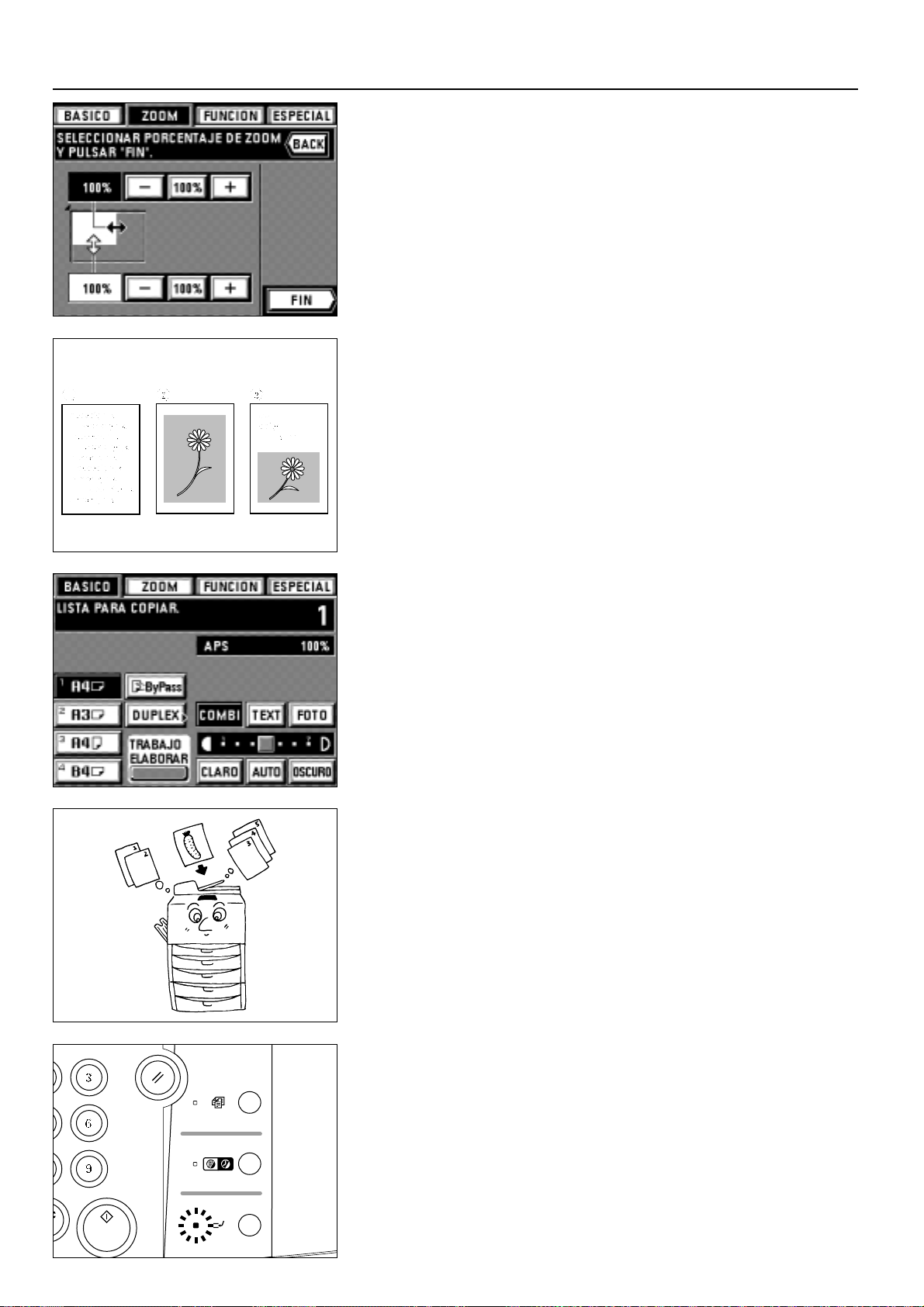
4. Ajuste el porcentaje de zoom del largo (X) tocando la tecla superior "+" o "-".
Cuando está resaltado, el porcentaje de zoom también puede entrarse con las teclas
numéricas.
* El porcentaje de zoom vuelve a 100% tocando la tecla "100%".
5. Ajuste el porcentaje de zoom del ancho (Y) tocando la tecla inferior "+" o "-".
Cuando está resaltado, el porcentaje de zoom también puede entrarse con las teclas
numéricas.
* El porcentaje de zoom vuelve a 100% tocando la tecla "100%".
6. Toque la tecla "FIN".
La pantalla de toque volverá al menú básico, y aparecerán los porcentajes de zoom
de largo y ancho.
* Toque la tecla de tamaño de papel deseado para cambiar el tamaño de papel.
21
FUNCIONES
(2) Selección de calidad de las copias
Según el original se puede seleccionar uno de los siguientes tipos de calidad de copia.
1 TEXT: Para originales que se componen básicamente de texto
2 FOTO: Para originales que se componen básicamente de fotos y otras imágenes de
tonos medios
3 COMBI: Para originales con texto y fotos
* Puede seleccionar el valor inicial del modo de calidad de copia. (Vea la página 75,
6 CALIDAD)
1. Resalte la tecla "TEXT", "FOTO", o "COMBI" tocando una de ellas.
(3) Copia con interrupción
Si se van a copiar otros originales utilizando diferentes ajustes durante el copiado, el
copiado con interrupción es útil. Se puede seguir con la operación de copiado
interrumpido con el mismo ajuste que antes, después de terminar la operación de copia
con interrupción.
* Este modo no puede utilizarse cuando se ha seleccionado modo de acetato o modo de
conferencia.
1. Presione la tecla de interrupción. Destellará el indicador de interrupción. Espere hasta
que aparezca "MODO DE INTERRUPCION DE COPIA.".
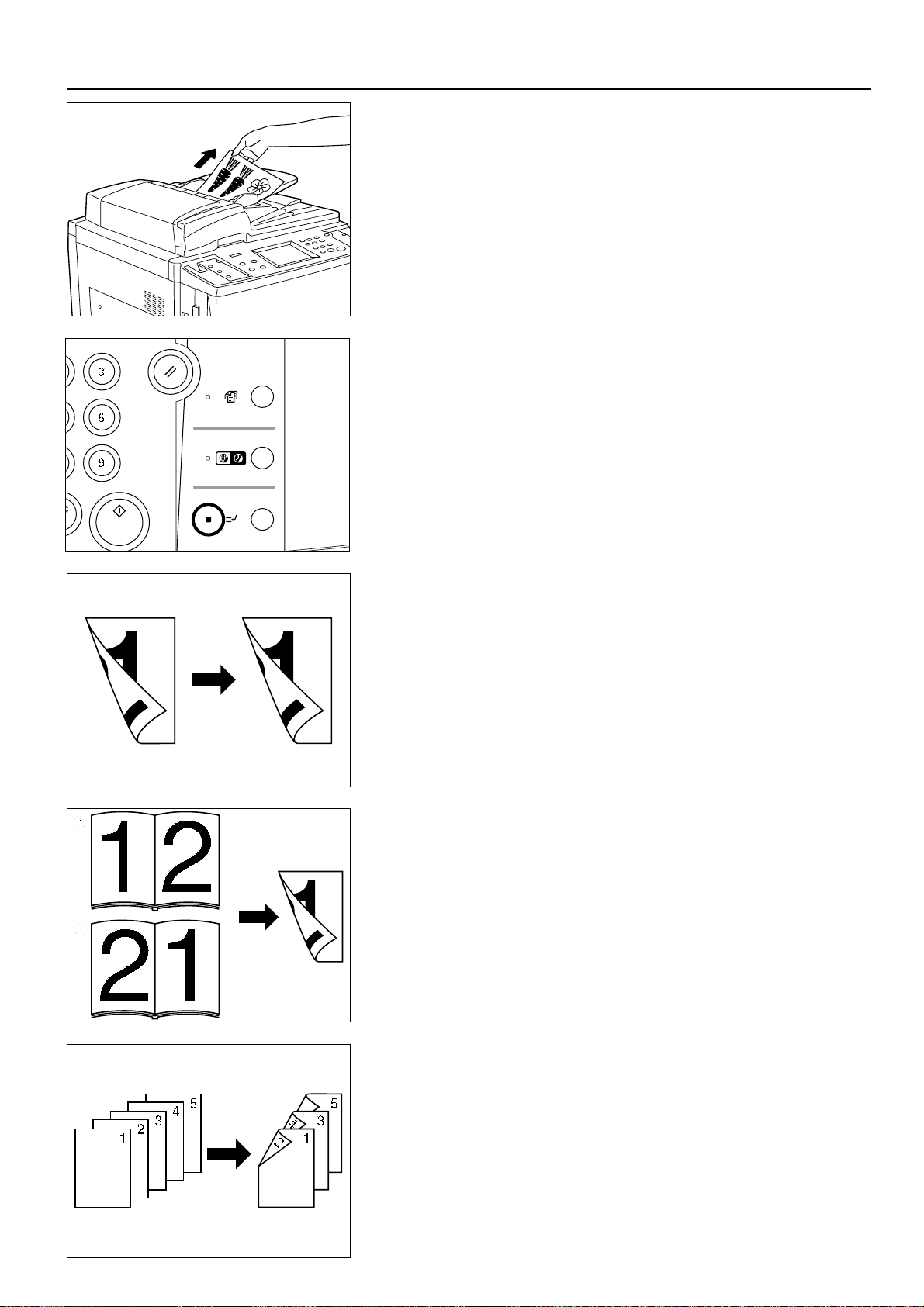
22
FUNCIONES
2. Saque el/los originales colocados actualmente, y póngalo(s) a un lado.
3. Coloque el/los nuevo(s) original(es) y haga el copiado.
4. Cuando termina el copiado, presione nuevamente la tecla de copia con interrupción y
cambie el/los nuevo(s) original(es) copiados por el/los sacados previamente. Presione
la tecla de Inicio. Continuará el copiado que se había interrumpido.
(4) Copia en los dos lados de distintos originales [Copia en los dos lados]
Se puede hacer la copia en los dos lados para distintos originales, tales como los
originales de dos páginas y los originales de un lado.
* Los tamaños de papel que pueden utilizarse son A3 - A5R.
● Copia en los dos lados de originales de dos lados
Original de dos lados (atrás y adelante) se copia en los dos lados, de la misma manera.
● Copia en los dos lados de un libro como original
Los originales de dos páginas de una revista o libro se copian en ambos lados del papel
mediante una sola operación de la tecla de Inicio.
Se puede seleccionar también el sentido de la encuadernación de los originales.
1 "IZQUIERD.": Los originales de dos páginas se copian del lado derecho.
2 "DERECHO": Los originales de dos páginas se copian del lado izquierdo.
* Sólo pueden utilizarse originales de tamaño A3, A4 (vertical) o A5 (vertical).
● Copia en los dos lados de originales de un lado
Los originales de un lado se copian en ambos lados (atrás y adelante). Cuando el
número de originales es impar, el lado trasero de la última página queda en blanco.
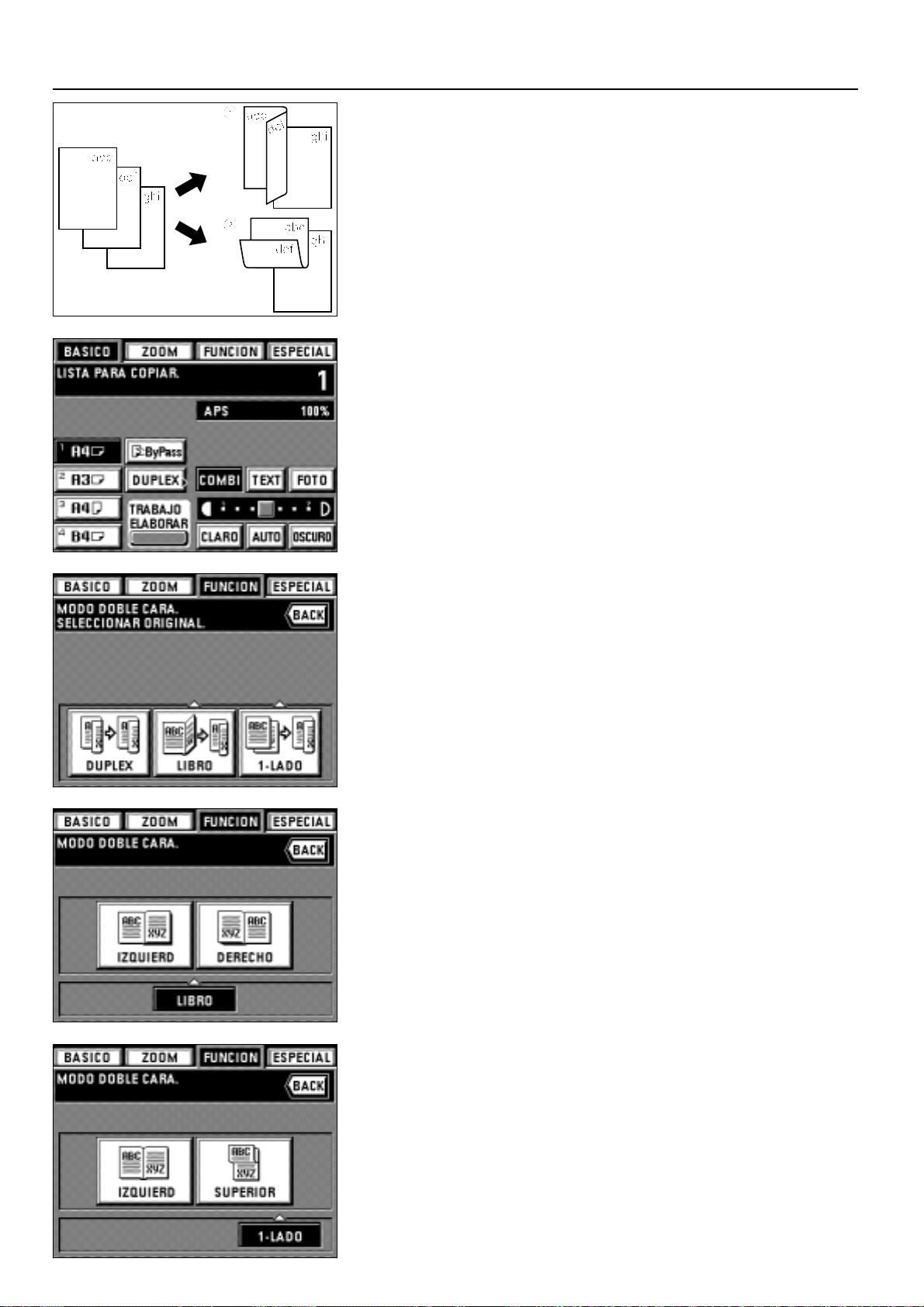
* También se puede copiar un original girando el lado trasero de la copia en 180 grados.
1 "IZQUIERD": El lado trasero se copia en el mismo sentido en el que está puesto.
2 "SUPERIOR": El lado trasero se copia girándolo en 180 grados. Cada original de
dos páginas se copia en el mismo sentido encuadernando la copia terminada por el
lado de arriba.
23
FUNCIONES
1. Coloque el/los original(es).
2. Toque la tecla "DUPLEX".
Aparecerá el menú de ajuste de copia en los dos lados.
* También aparecerá el mismo menú tocando la tecla "DUPLEX" en el menú de
selección de función.
3. Seleccione el tipo de originales.
Si se selecciona "DUPLEX", la pantalla de toque volverá al menú básico.
Si se selecciona "LIBRO" vaya al siguiente paso.
Si se selecciona "1-LADO" vaya al paso 5.
4. Seleccione el sentido de encuadernación del original.
La pantalla de toque volverá al menú básico.
5. Seleccione el sentido de copiado del lado trasero.
La pantalla de toque volverá al menú básico.
* Cuando coloque el original en el DF, el copiado se hará después de escanear el
original.
Cuando coloque el original sobre el cristal de exposición, aparecerá el mensaje
"¿CONTINUA ESCANEANDO EL DOCUMENTO?". Cambie el original por el
siguiente y toque la tecla "CONTINUAR".
Cuando termina el escaneo de todos los originales, toque la tecla "A-IMPRIMIR".
Empezará a copiar.
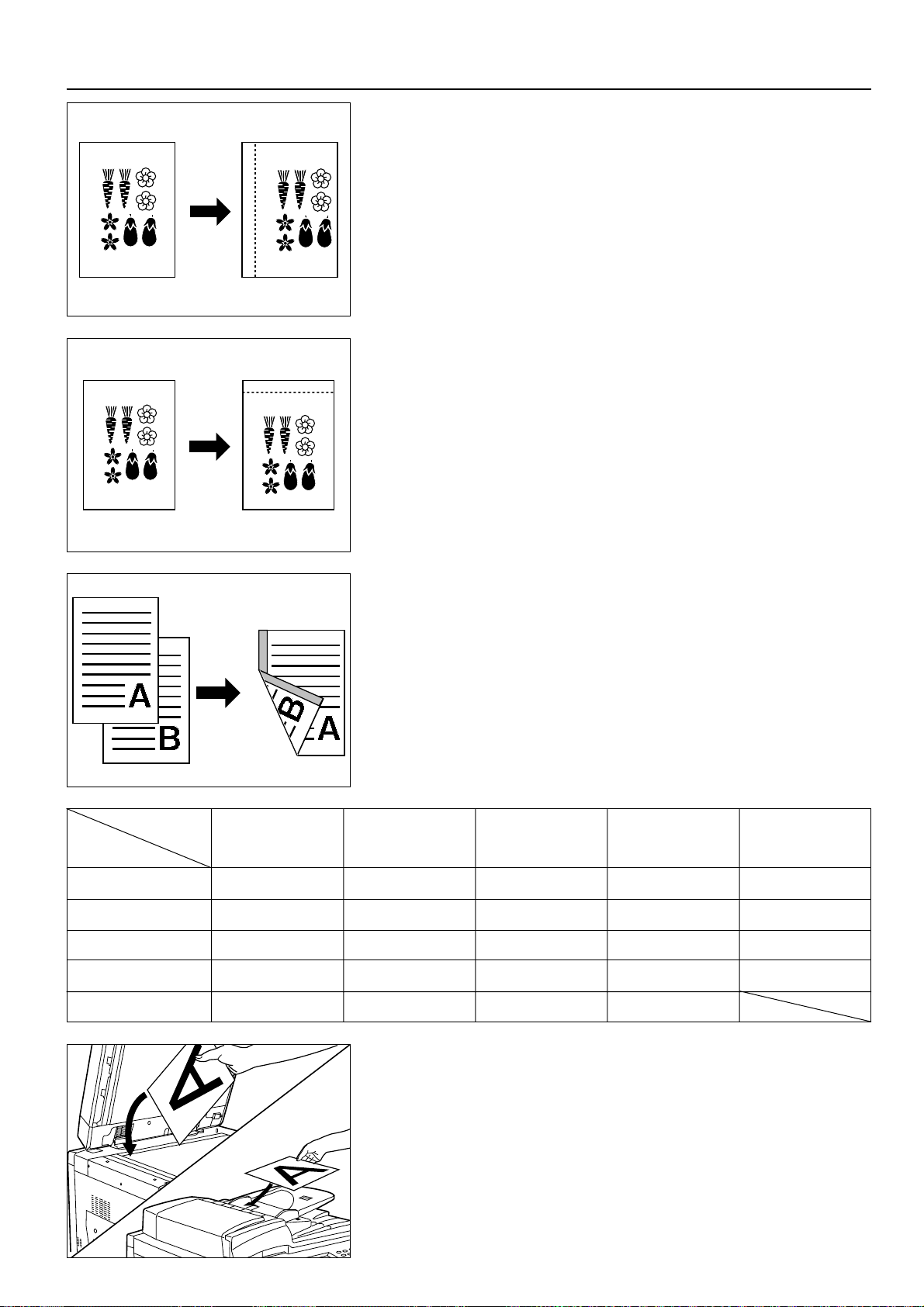
24
FUNCIONES
(5) Espacio en el margen para encuadernación [Modo de margen]
● Margen izquierdo
La imagen del original se desplaza hacia la derecha para crear un margen de
encuadernación en el lado izquierdo del papel. El ancho del margen puede ajustarse a
entre 6 mm y 18 mm en incrementos de 1 mm.
* Si se ha ajustado el margen izquierdo para la copia en los dos lados, se ajusta
automáticamente un margen derecho con el mismo ancho que para el lado derecho del
lado trasero.
● Margen superior
La imagen del original se desplaza hacia abajo para crear un margen de
encuadernación en el lado de arriba del papel. El ancho del margen puede ajustarse a
entre 6 mm y 18 mm en incrementos de 1 mm.
● Frent. atrás página margen
Cuando se hacen copias de dos lados, se seleccionan por separado las posiciones de
margen y ancho de margen para los lados frontal y trasero. Se hace un margen de
encuadernación en cada copia de entre 1 mm y 18 mm en incrementos de 1 mm.
* Cuando se hace el ajuste de frent. atrás página margen, debe seleccionarse "ON" con
"$ MARG FR/TR" en la página 77.
* La posición de margen seleccionada en el lado trasero cambiará según la posición de
margen ajustada para el lado frontal.
Un círculo ("❍") indica que el ajuste es posible.
1. Coloque el/los original(es).
* Coloque los originales de tal forma que el lado superior (izquierdo) del original está
en el lado trasero del DF o en la platina. Si los coloca en el sentido equivocado, el
margen no estará en la posición correcta.
2. Toque la tecla "FUNCION".
Aparecerá el menú de selección de función.
"MARG IZ"
❍❍ ❍
Lado trasero
Lado delantero
"MARG IZ" "DERECHO" "MRG SUP" "FONDO" "NO"
"DERECHO"
❍❍ ❍
"MRG SUP"
❍❍❍
"FONDO"
❍❍❍
"SIN MARG"
❍❍❍❍
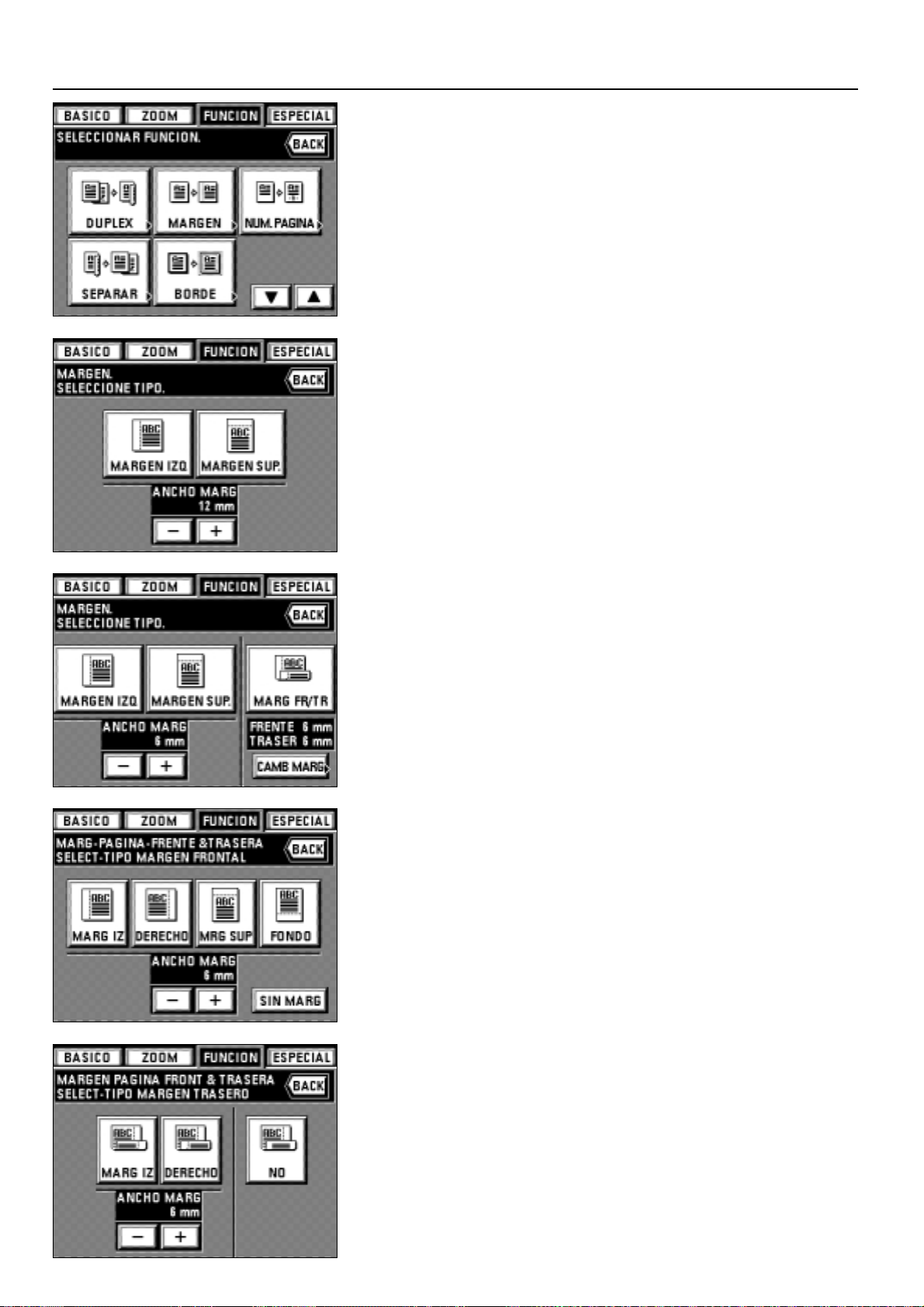
3. Toque la tecla "MARGEN". Si no aparece, toque la tecla "▼" o "▲" para que
aparezca.
Aparecerá el menú de ajuste de margen de copia.
Para ajustar "MARGEN IZQ" o "MARGEN SUP.", vaya al siguiente paso. Para ajustar
"MARG FR/TR", vaya al paso 6.
25
FUNCIONES
4. Cuando cambie el ajuste de ancho de margen, toque la tecla "+" o "-" en la indicación
de ancho de margen para seleccionar el ancho del margen.
Se puede ajustar el ancho del margen entre 6 mm y 18 mm en incrementos de 1 mm.
* La cifra anterior queda seleccionada como valor inicial para el ancho de margen.
Cambie si fuera necesario.
* Si no se cambia el ajuste de ancho de margen, vaya al siguiente paso.
5. Seleccione la posición del margen tocando la tecla "MARGEN IZQ" o "MARGEN
SUP.". La pantalla de toque volverá al menú básico.
6. Para cambiar el contenido del ajuste de margen F&A, toque la tecla "CAMB MARG" y
vaya al siguiente paso.
O toque la tecla "MARG FR/TR". La pantalla de toque volverá al menú básico.
* La cifra anterior queda seleccionada como valor inicial para el margen F&A.
Cambie si fuera necesario.
7. Seleccione el ancho de margen del lado frontal tocando la tecla "+" o "-" en la
indicación de ancho de margen.
Se puede ajustar el ancho del margen entre 1 mm y 18 mm en incrementos de 1 mm.
* Cuando no se cambia el ajuste de ancho de margen, vaya al siguiente paso.
8. Seleccione la posición de margen en el lado frontal. Pude seleccionar esta posición
entre "MARG IZ", "DERECHO", "MRG SUP" y "FONDO".
Cuando no se hace un margen en el lado frontal, toque la tecla "SIN MARG".
9. Seleccione el ancho de margen en el lado de atrás tocando la tecla "+" o "-" en la
indicación de ancho de margen.
Se puede ajustar el ancho del margen entre 1 mm y 18 mm en incrementos de 1 mm.
* Si no se va a cambiar el ajuste de ancho de margen, vaya al siguiente paso.
10. Seleccione la posición de margen en el lado de atrás.
Si no se va a hacer un margen en el lado de atrás, toque la tecla "NO". Cambiará la
posición de margen en el lado de atrás, según la posición de margen del lado
frontal.
Cuando se ha completado el ajuste, la pantalla de toque volverá al menú básico,
y podrá copiar.
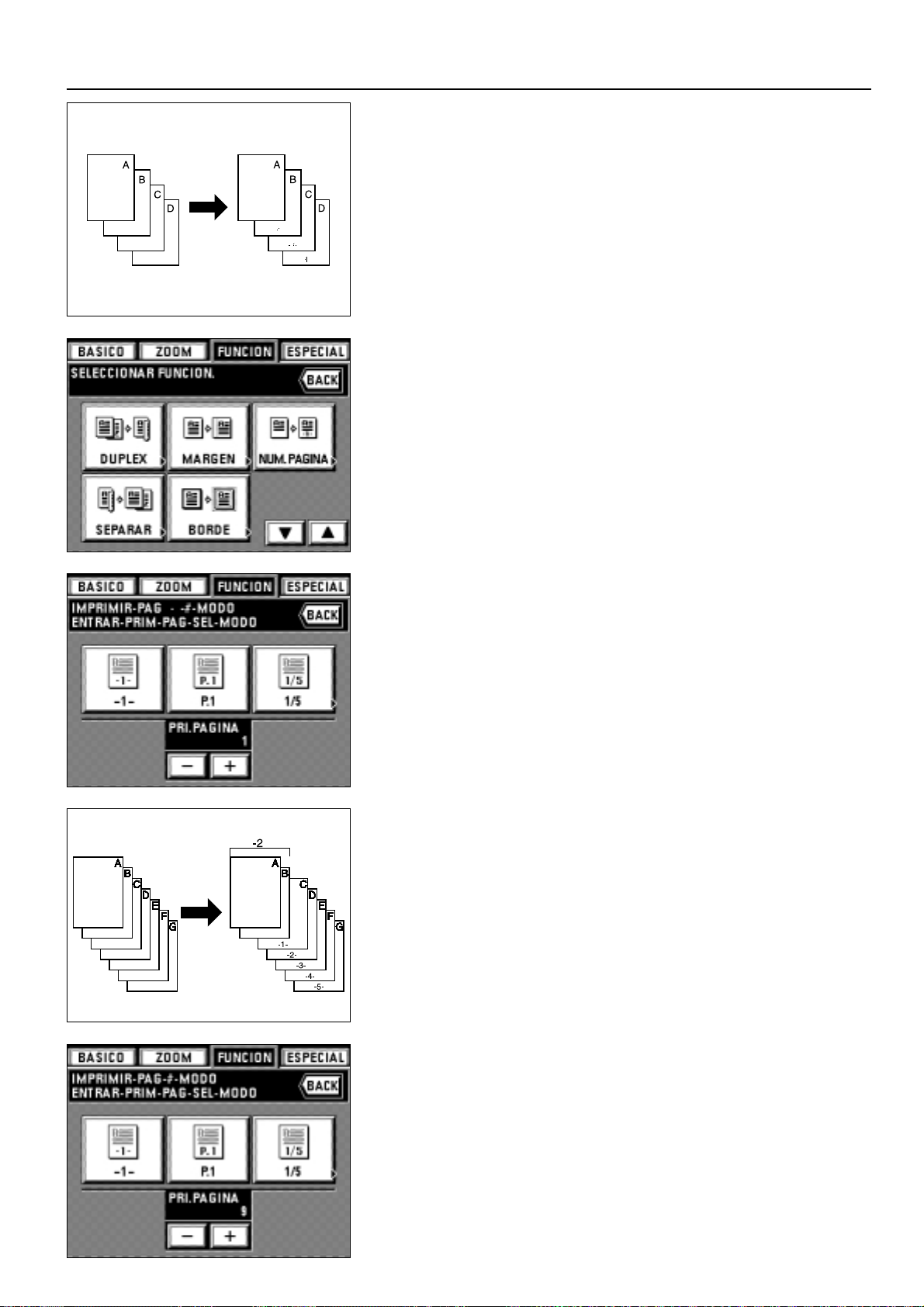
26
FUNCIONES
(6) Impresión de los números de página en las copias
[Impresión de números de página]
Cuando se hacen copias de múltiples originales, es posible asignar números de página
en secuencia desde el primer original.
Hay tres tipos de estilos de impresión de página : "-1-", "P.1" y "1/5".
El número de página se imprimirá en el centro de la parte inferior.
* Cuando se selecciona "1/5" se imprime el número total de páginas en el denominador.
1. Coloque el/los original(es).
2. Toque la tecla "FUNCION".
Aparecerá el menú de selección de función.
3. Toque la tecla "NUM.PAGINA". Si no aparece, toque la tecla "▼" o "▲" para que
aparezca.
Aparecerá el menú de ajuste de número de página.
4. Cambie la página a partir de la cual empieza la impresión con la tecla "+" o "-".
La página desde la que empieza a imprimir puede ajustarse entre las páginas "-10" y
"999".
* No puede seleccionar "0".
* Cuando se entra una cifra negativa (-) no se imprimirá ese número de página.
Una vez contados los números de copia con el signo de métodos, empezará a imprimir
desde la 1ra. página.
Por ejemplo, cuando desea empezar a imprimir desde la tercera página original, ajuste
a "-2".
5. Seleccione el estilo de impresión entre "-1-", "P. 1" y "1/5".
Cuando selecciona "-1-" o "P. 1" como estilo de impresión de página la pantalla de
toque volverá al menú básico.
Si se selecciona "1/5", vaya al siguiente paso.
